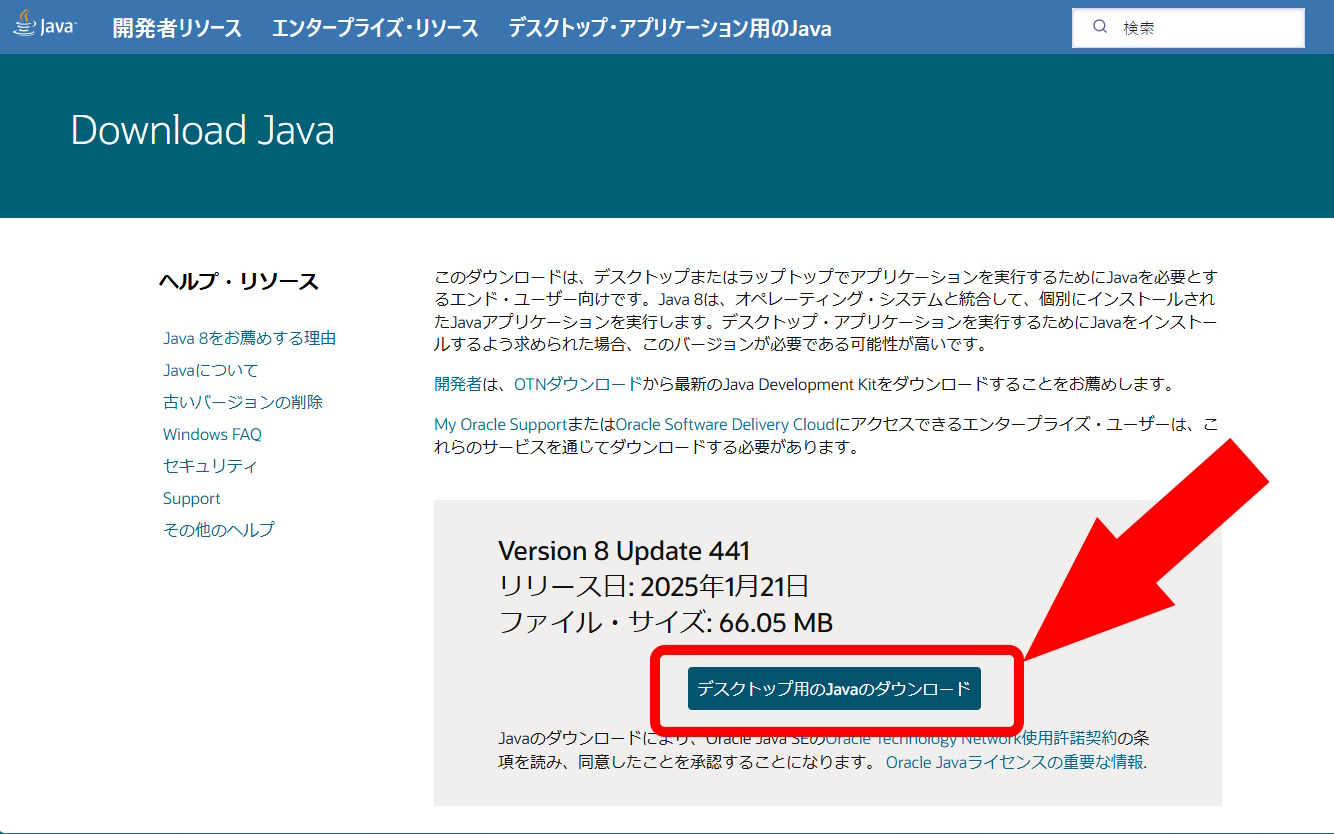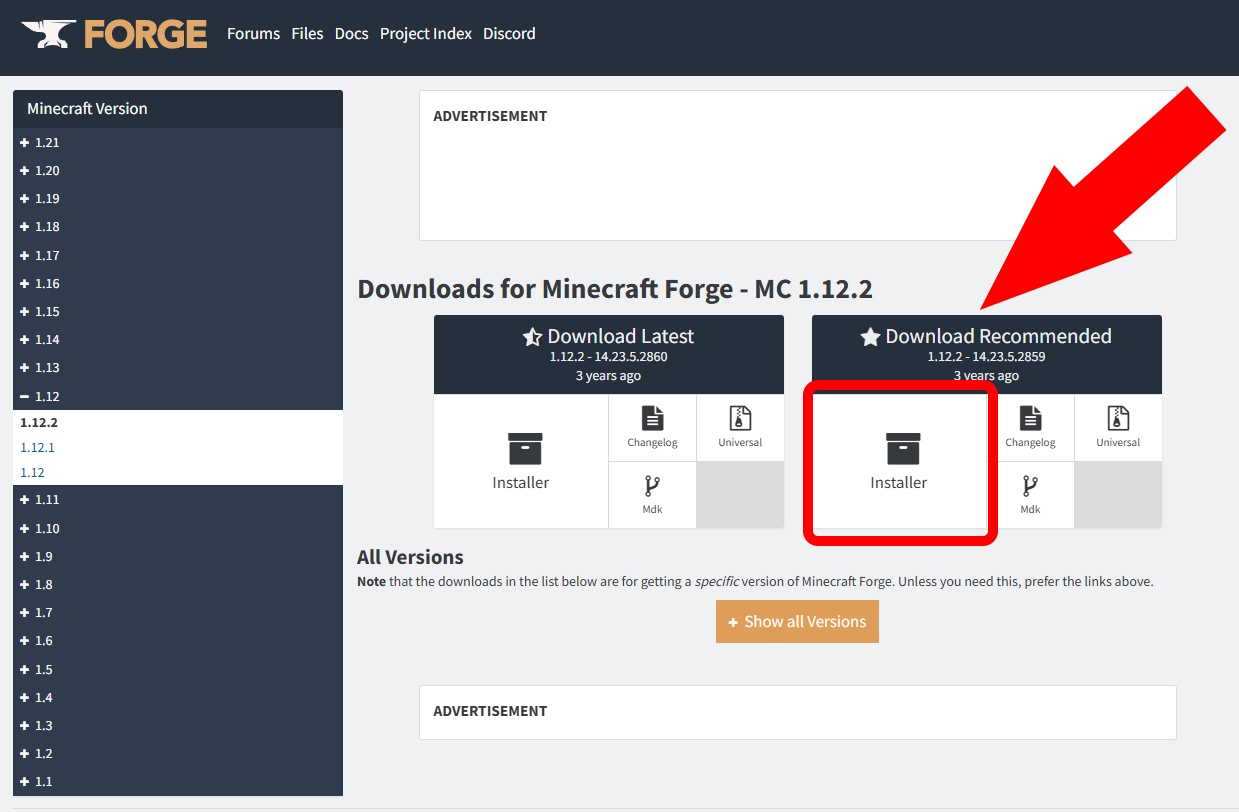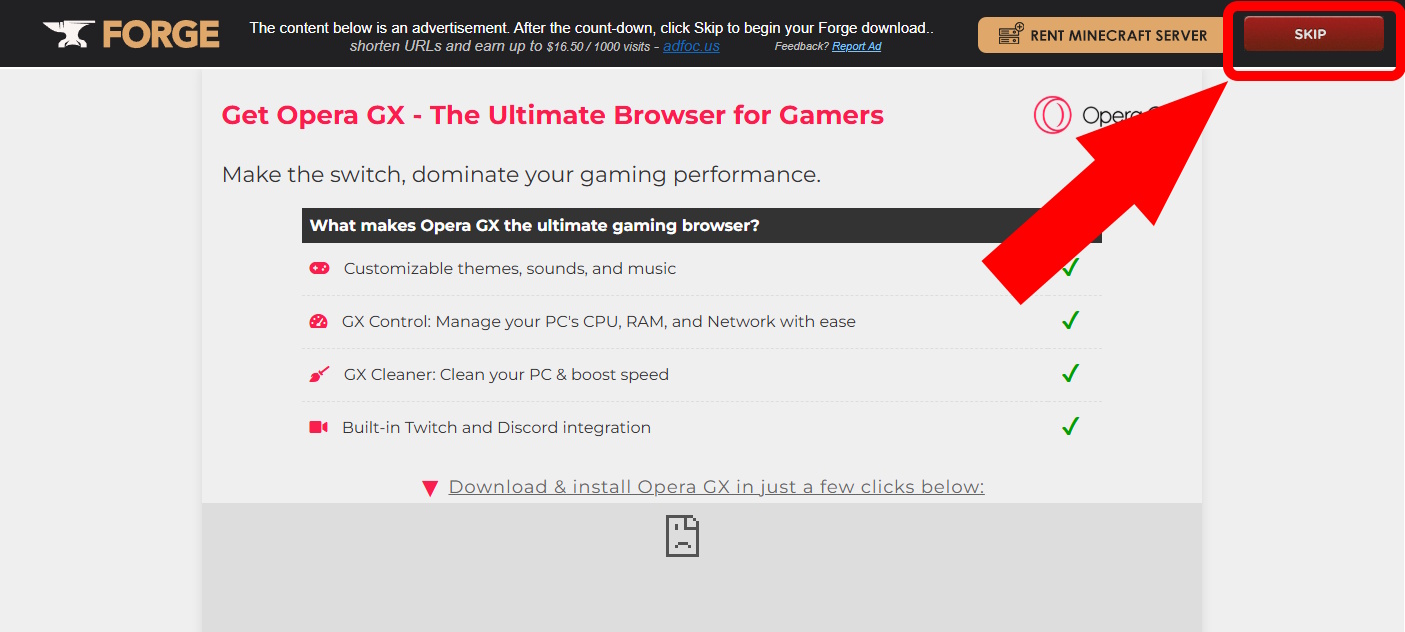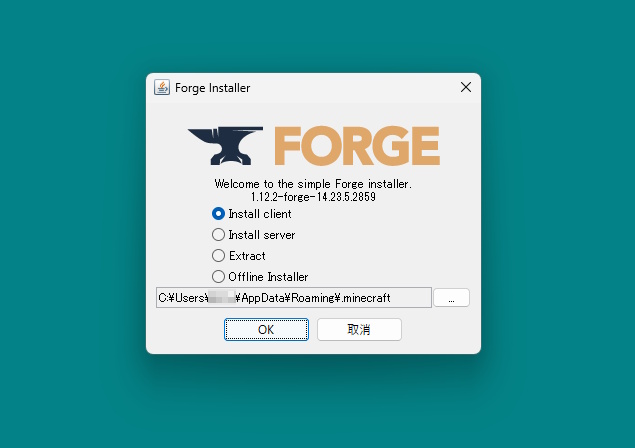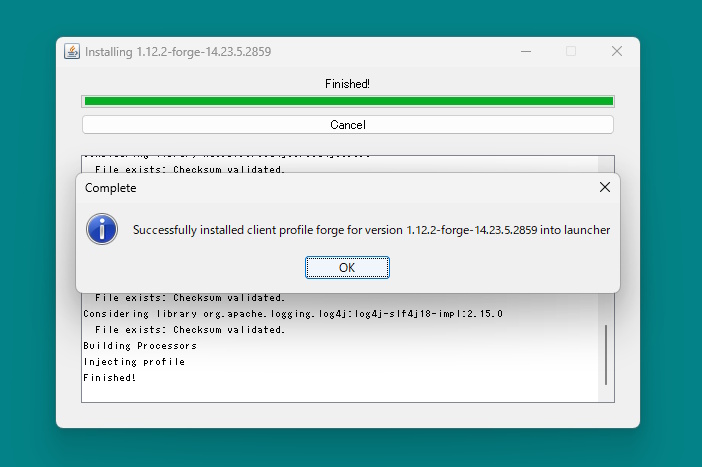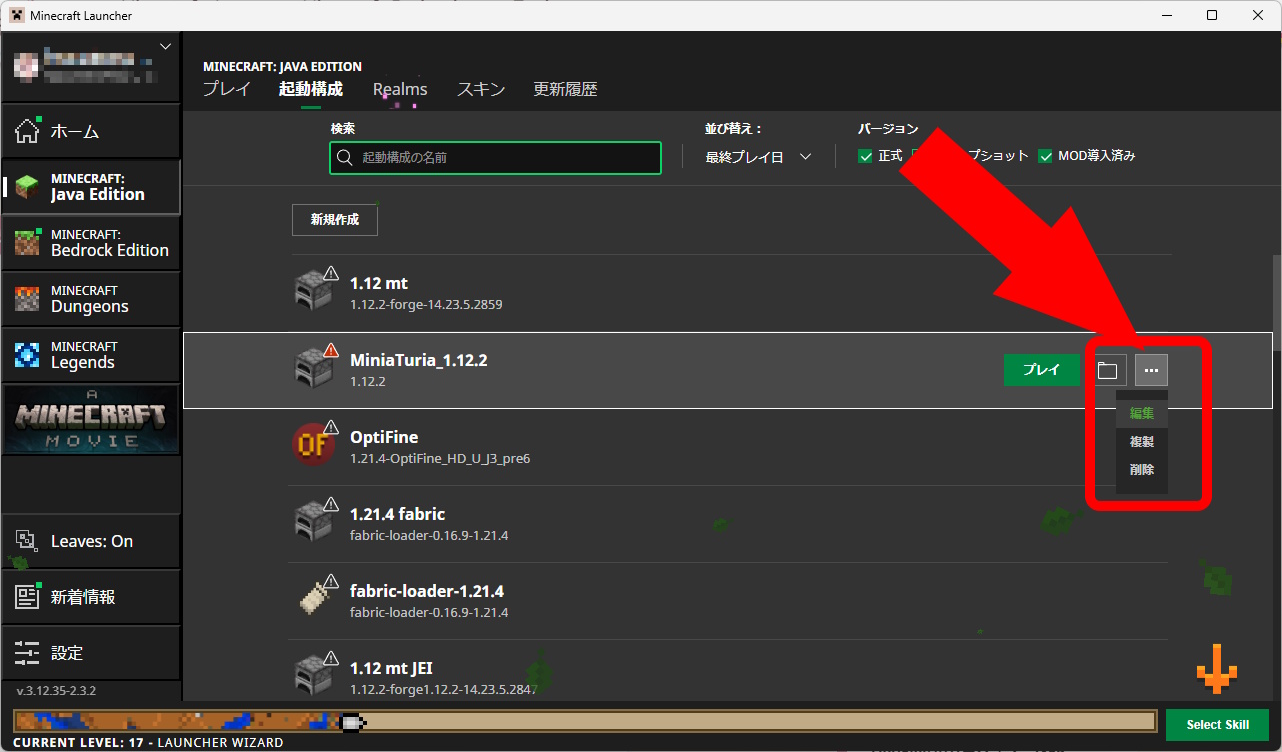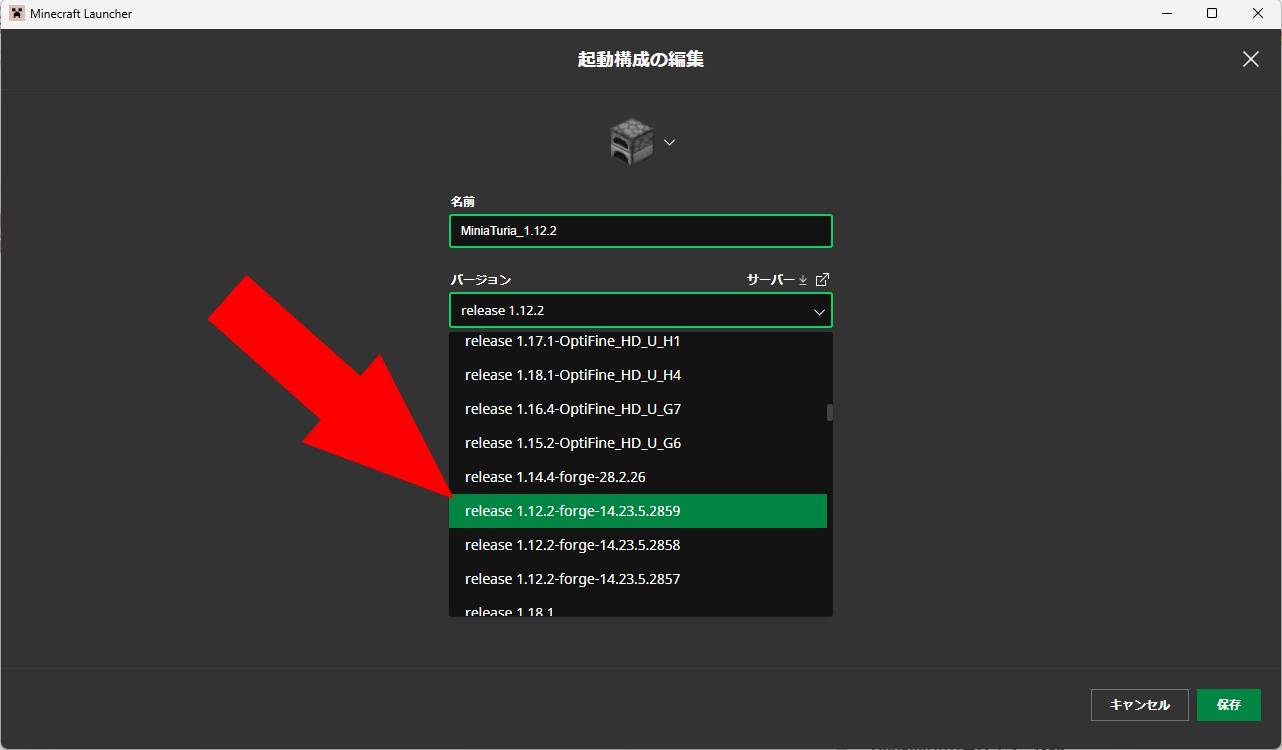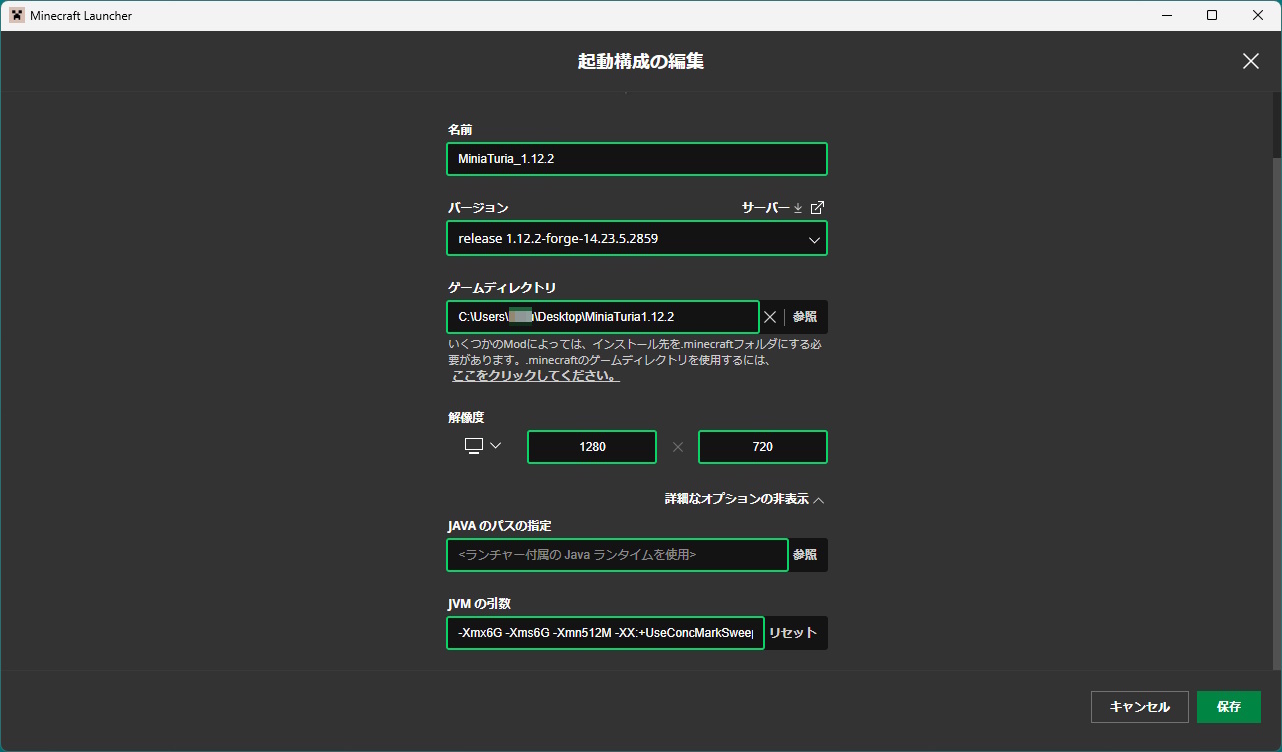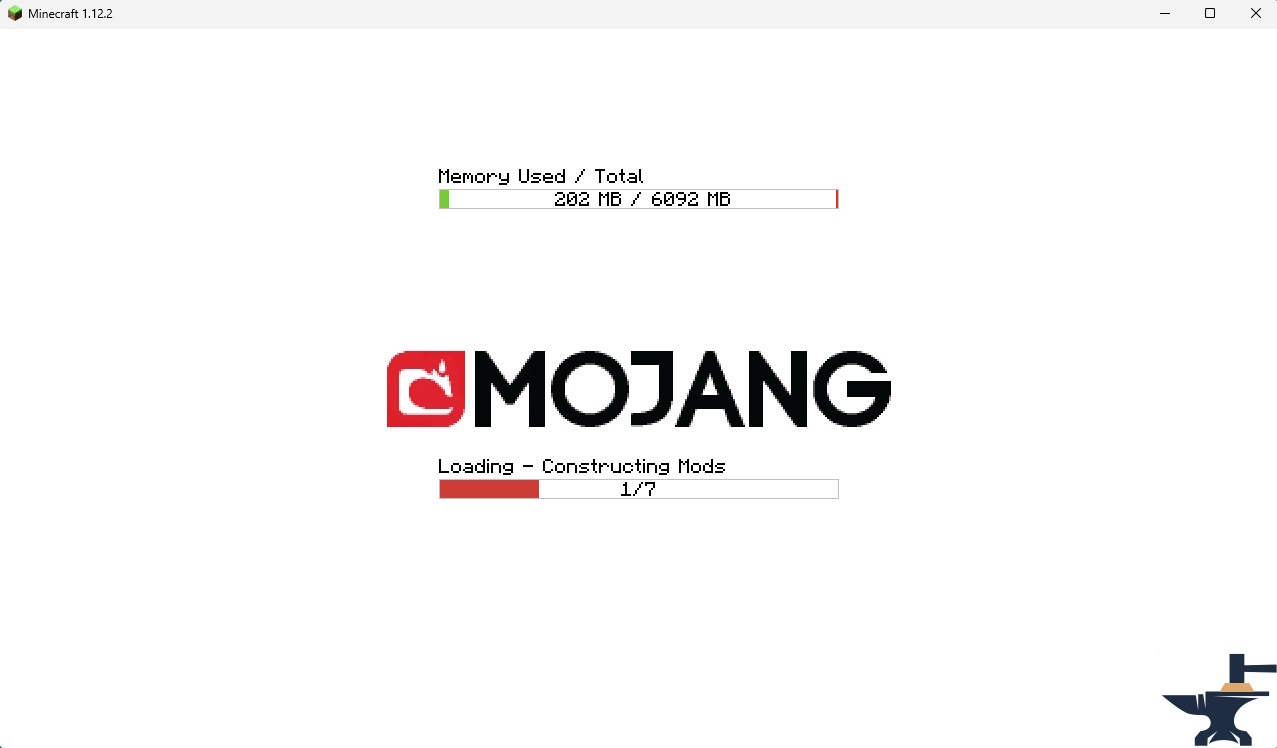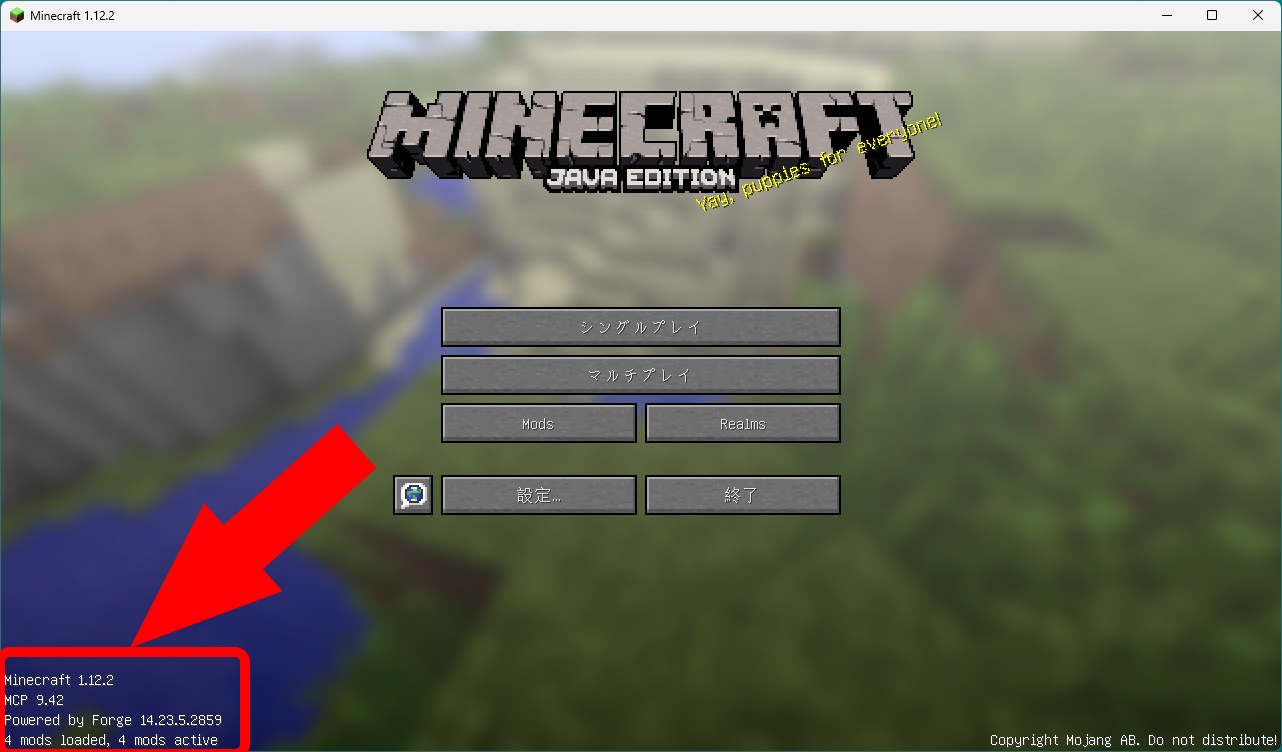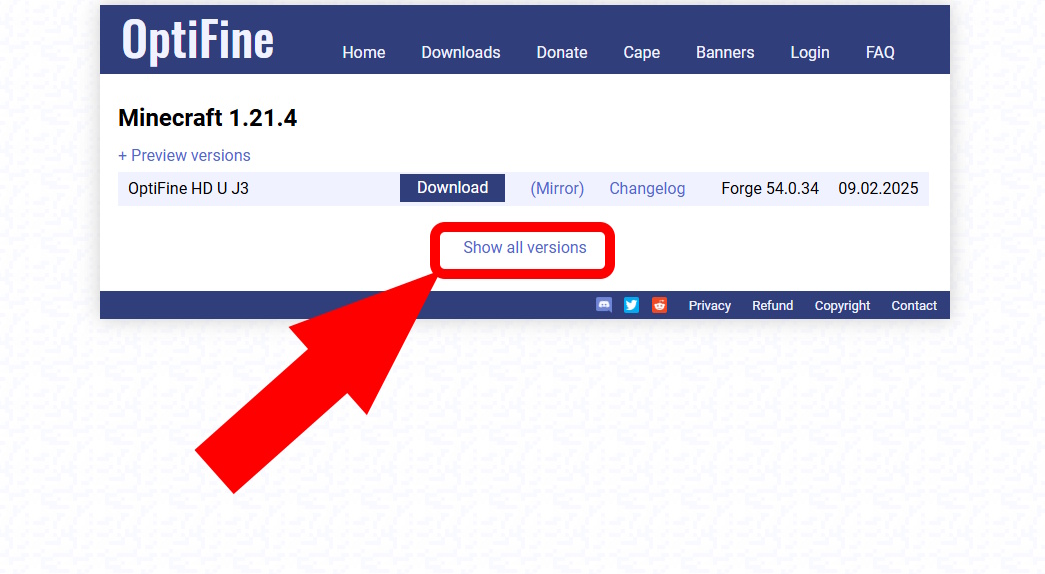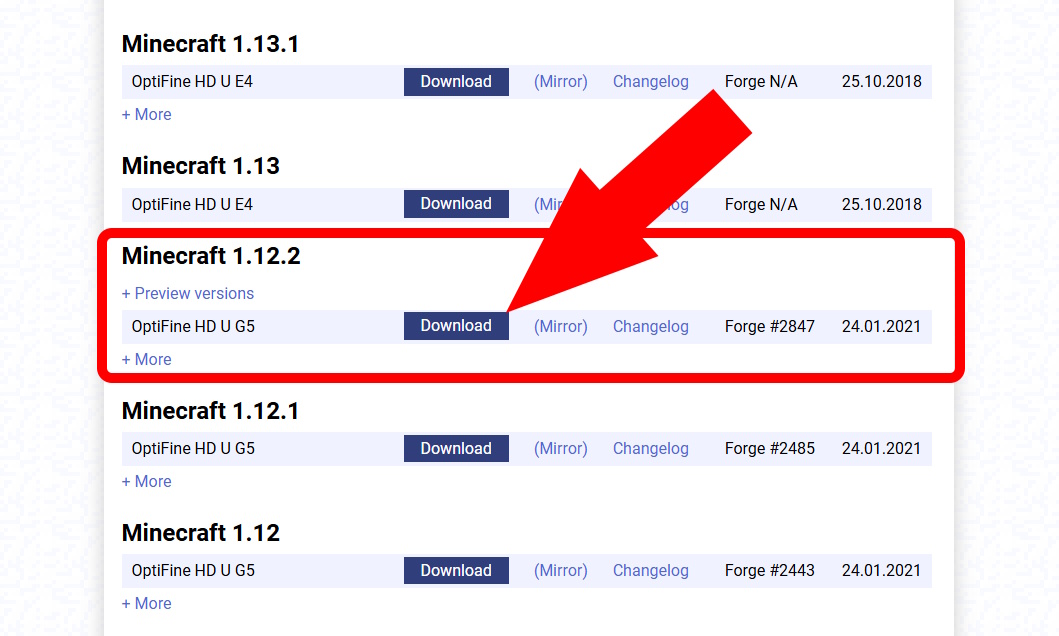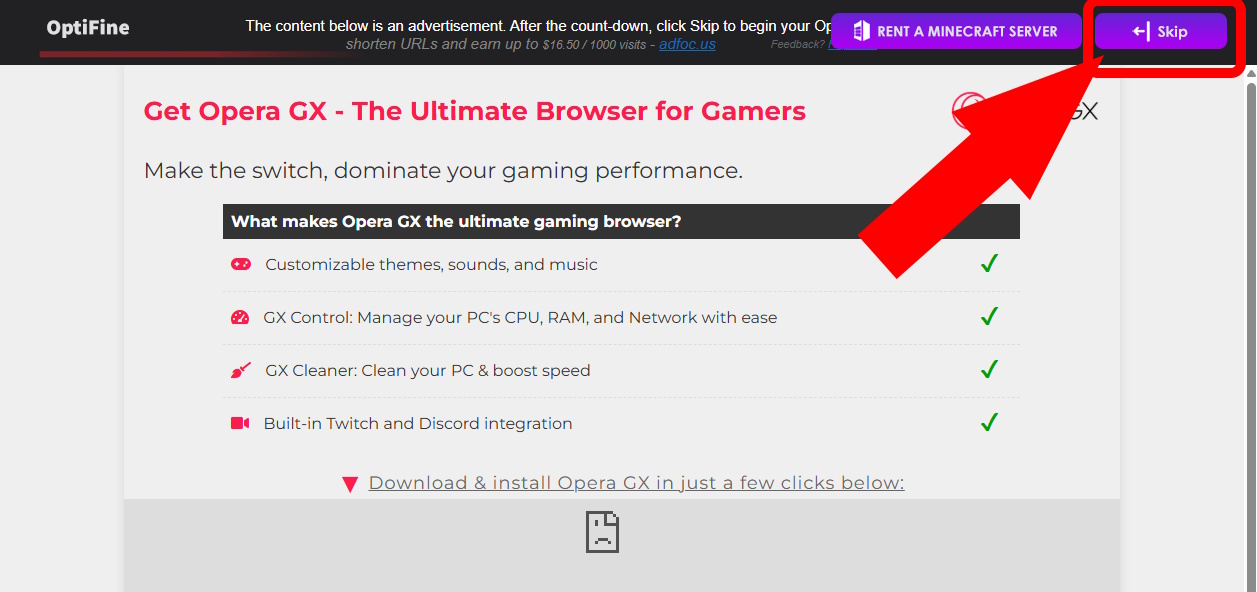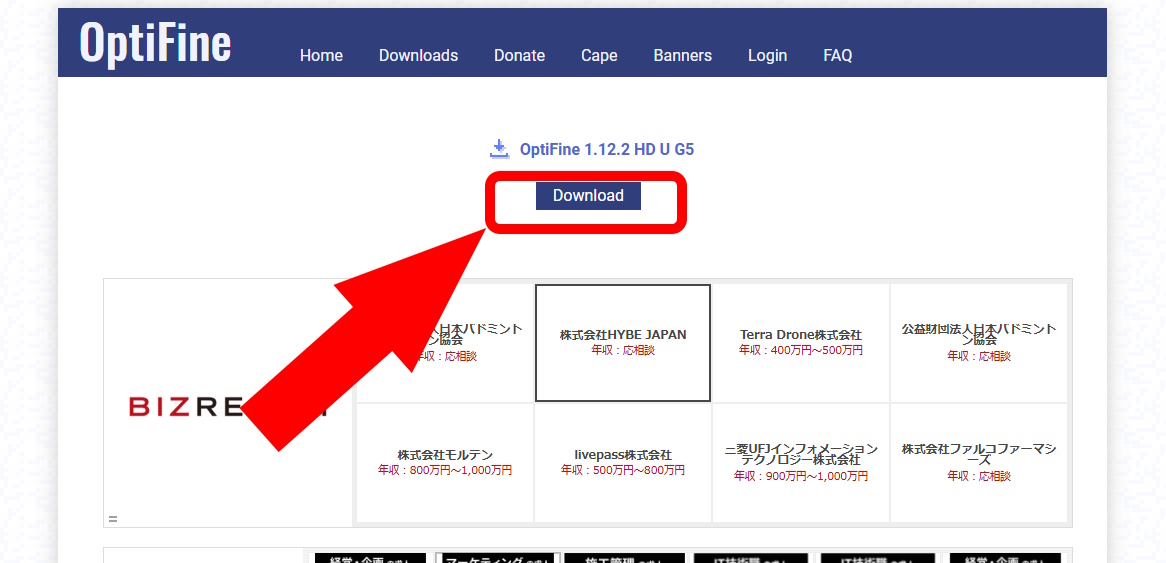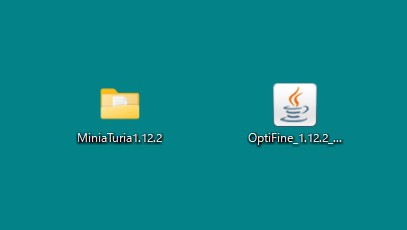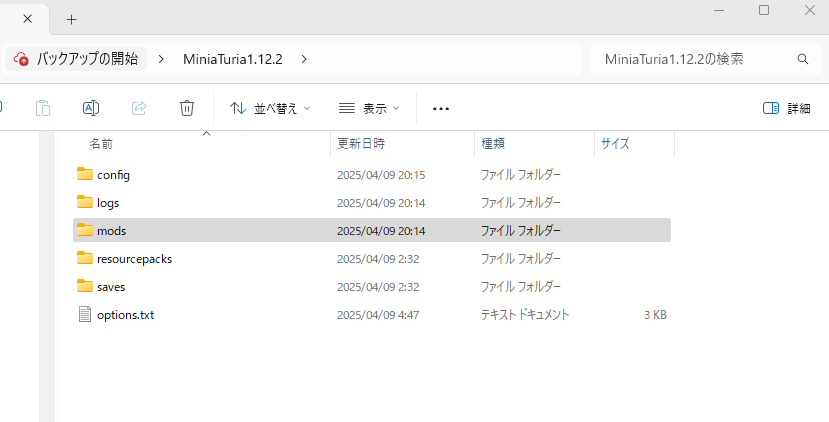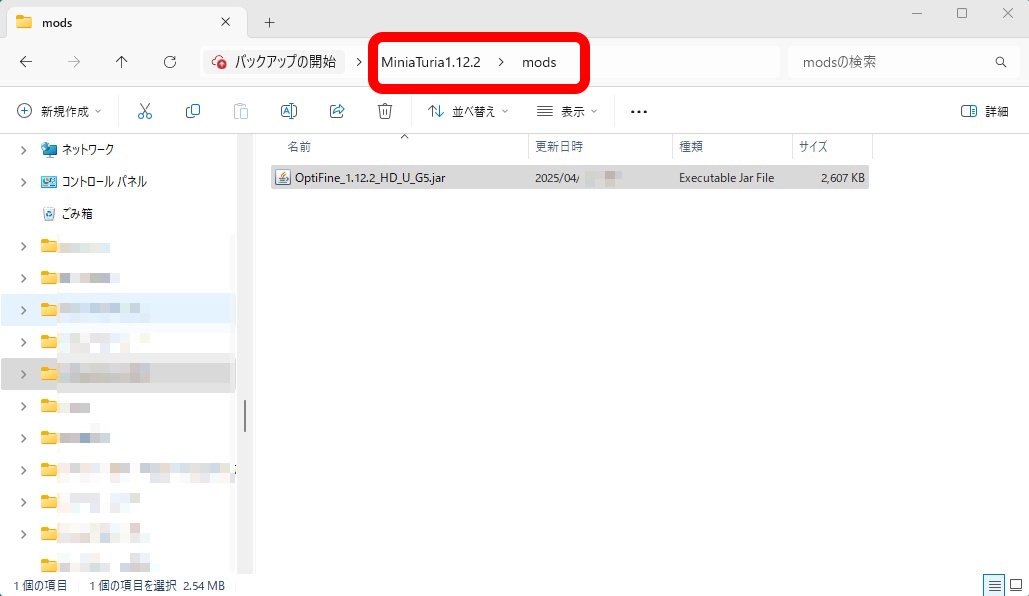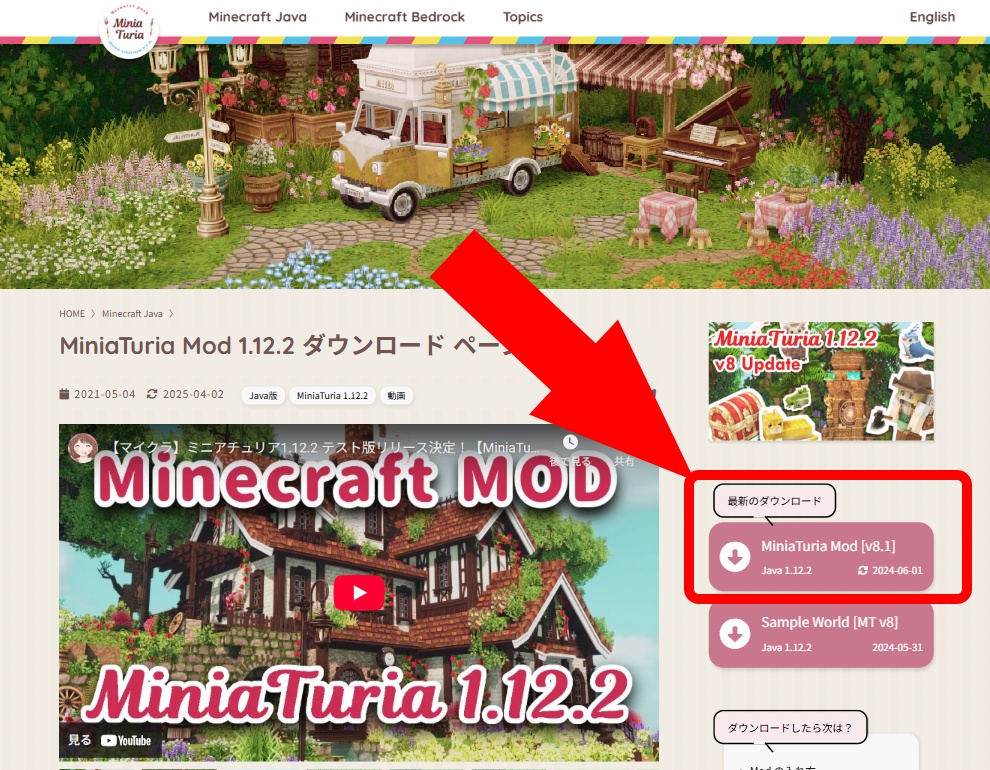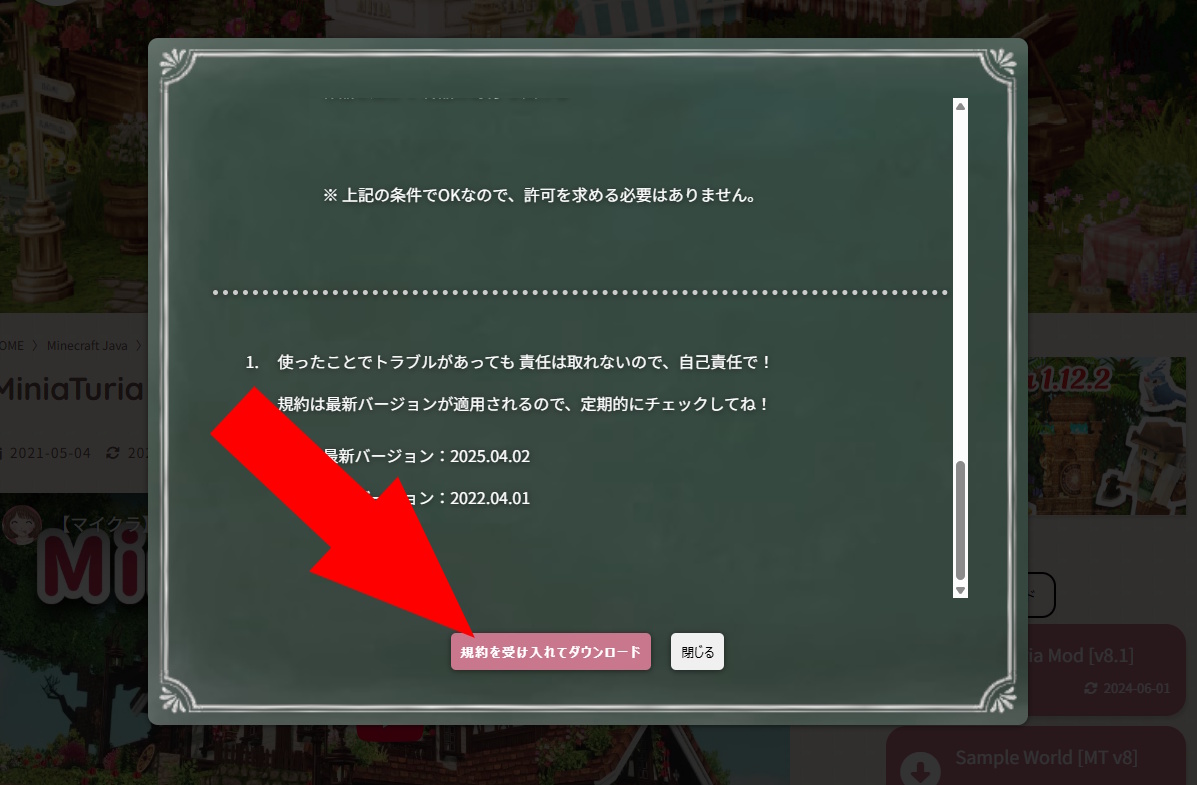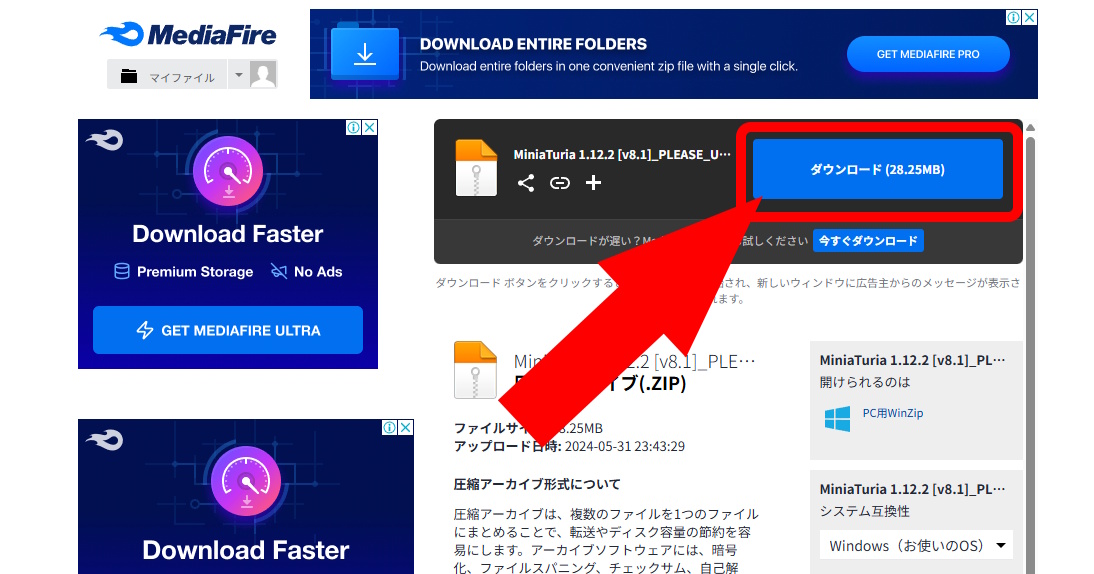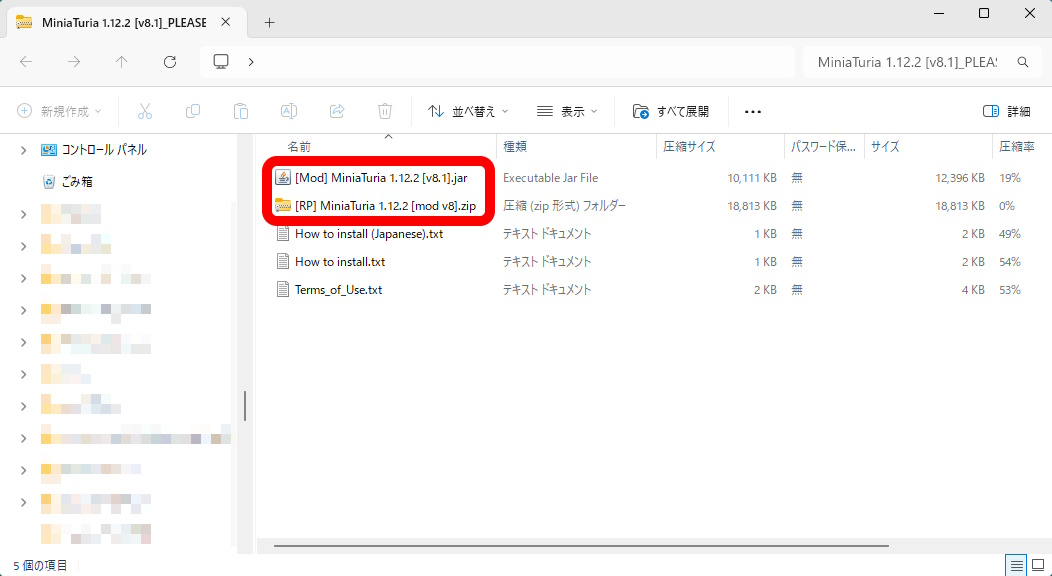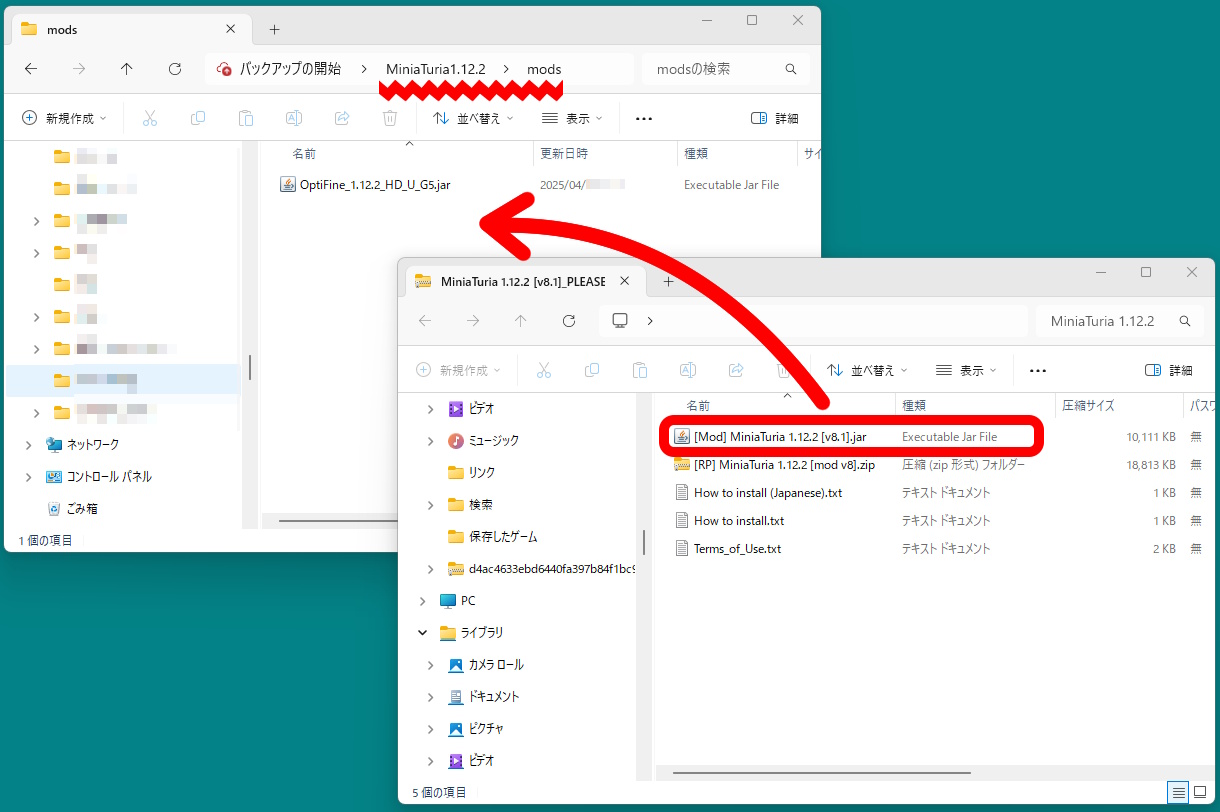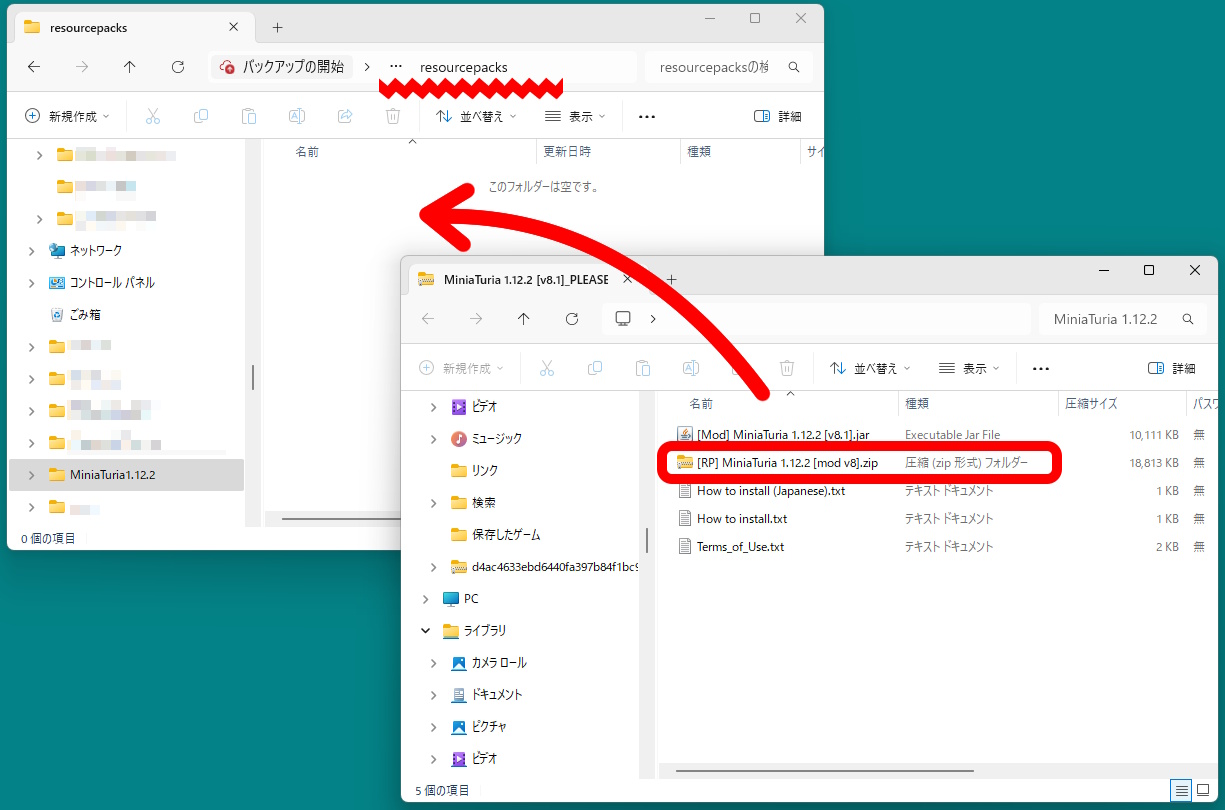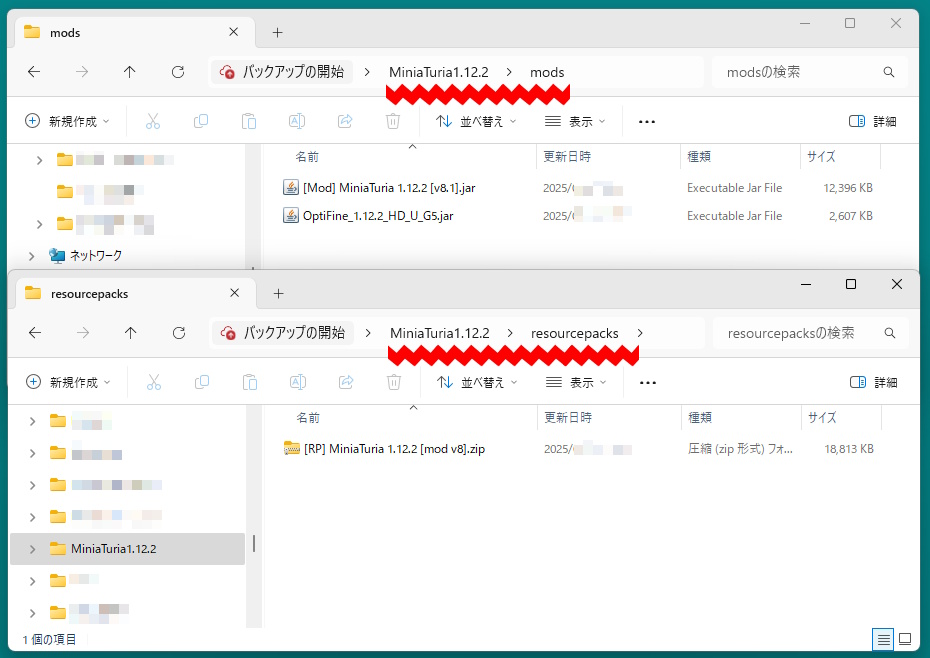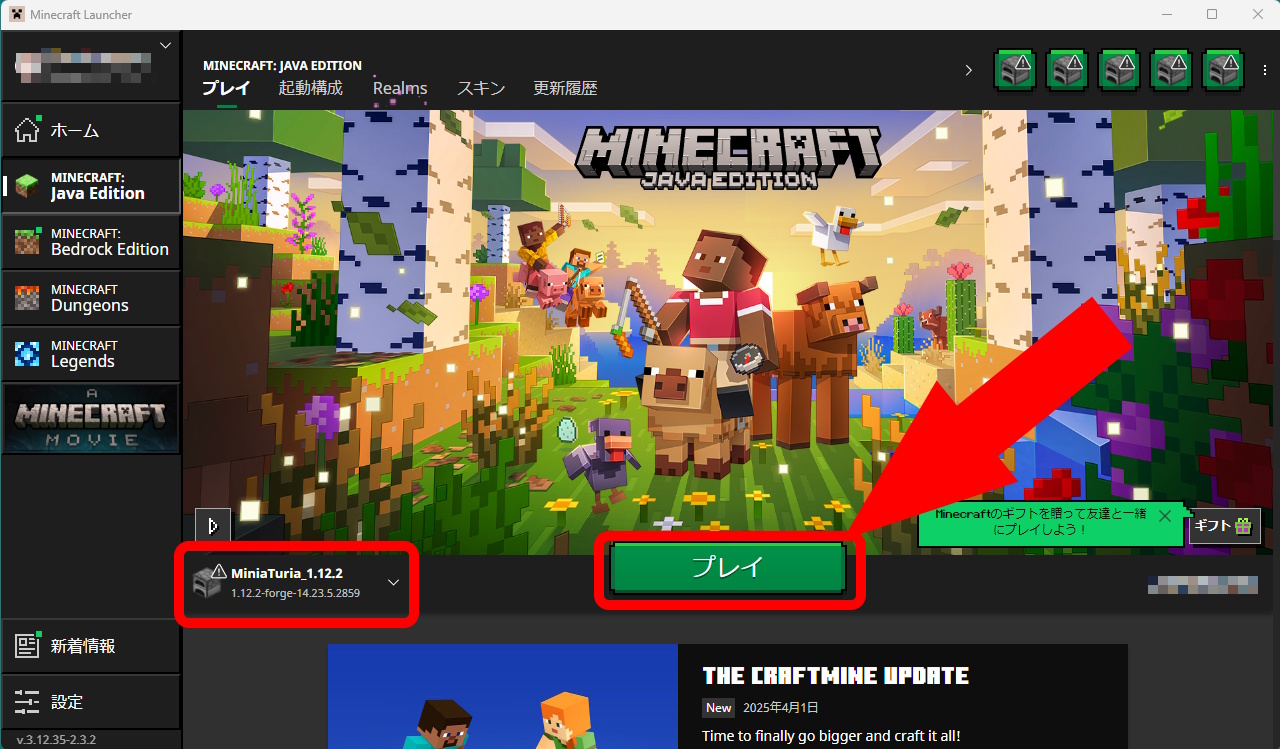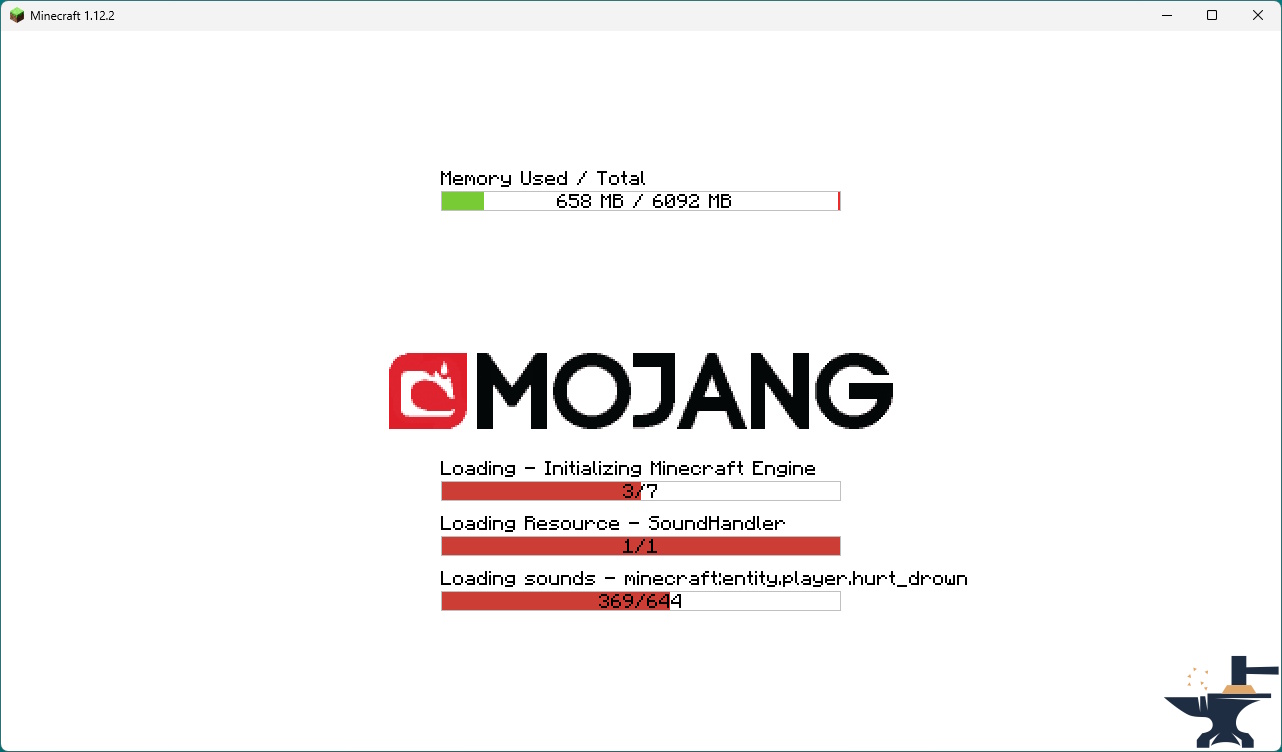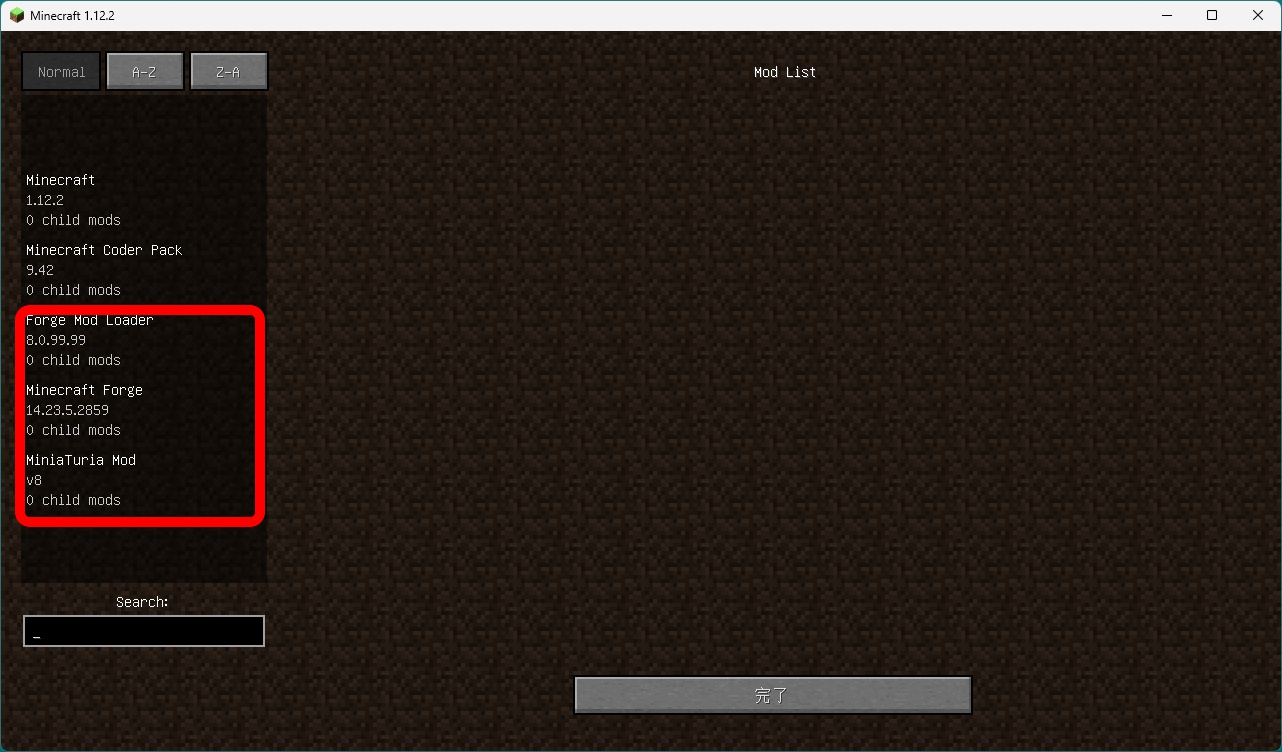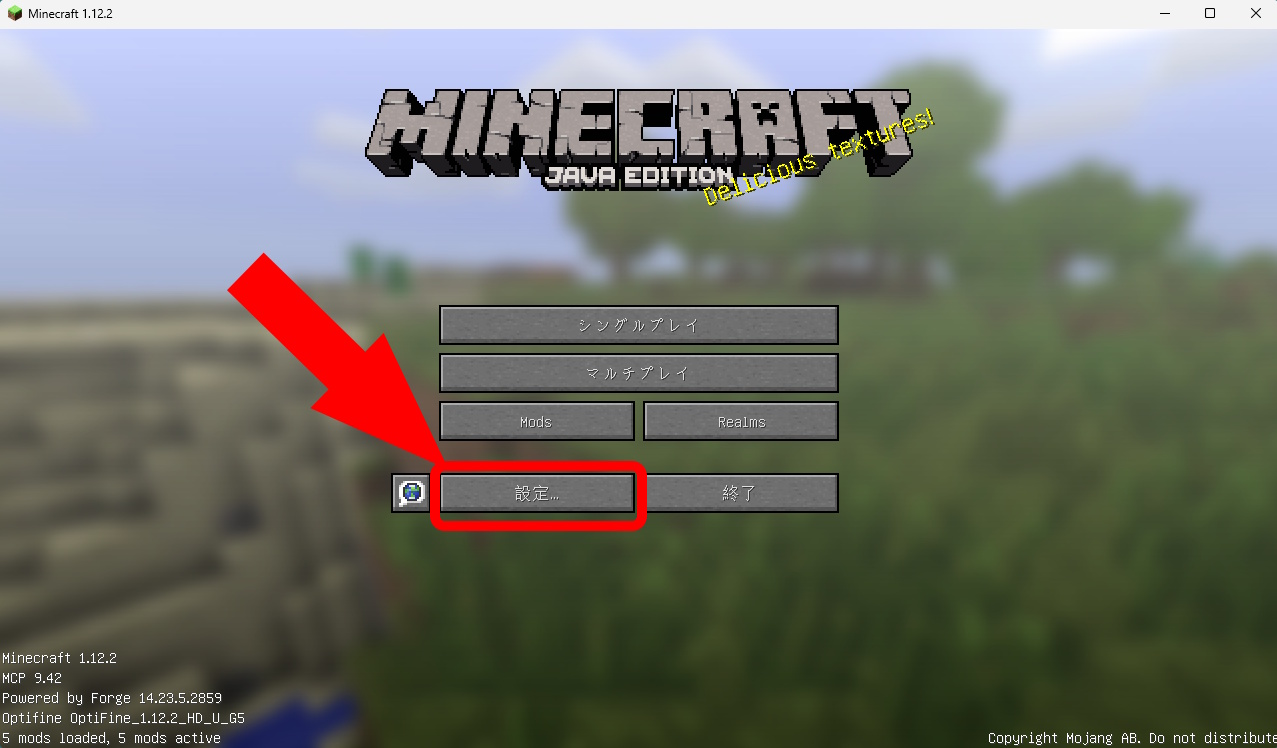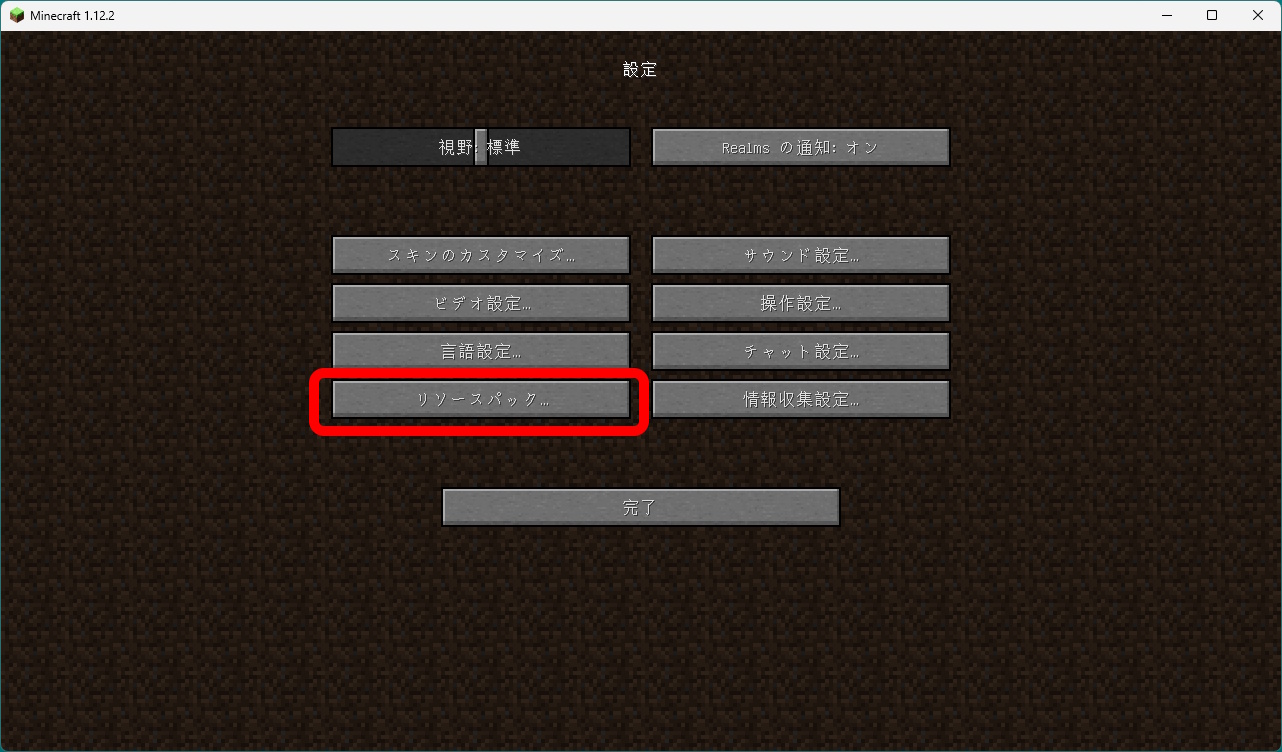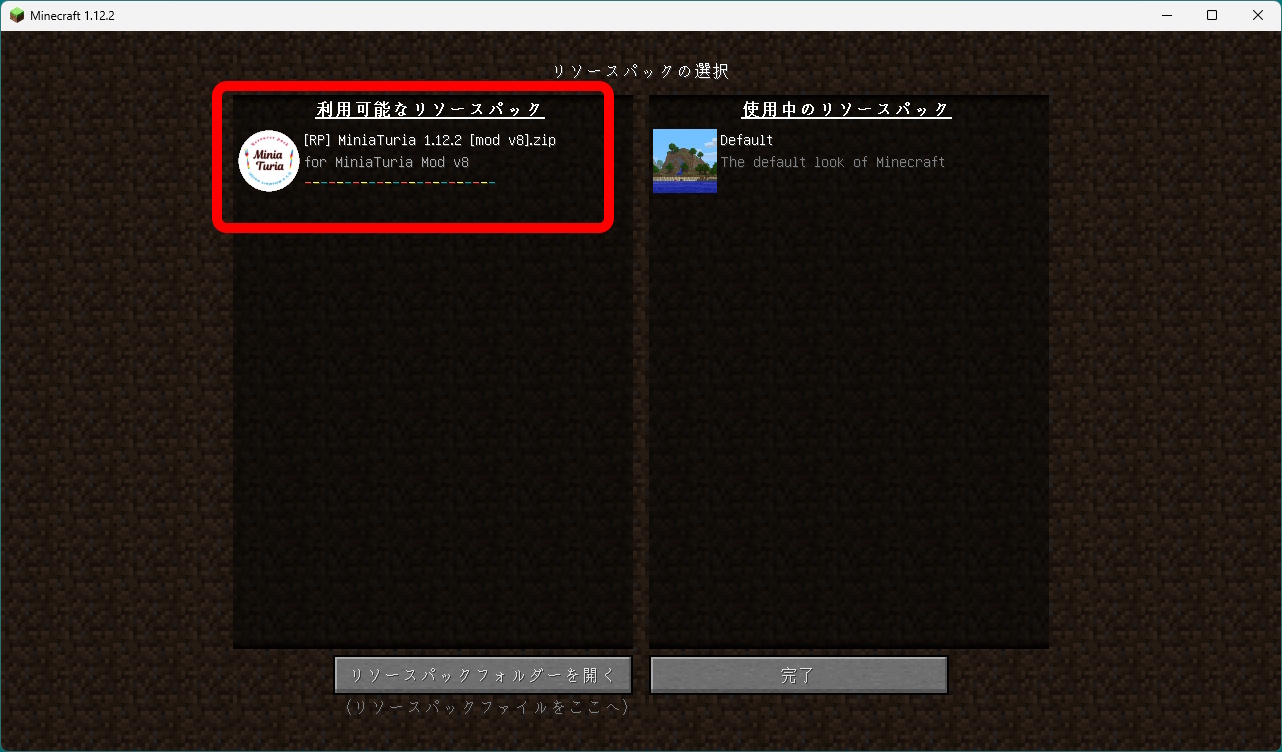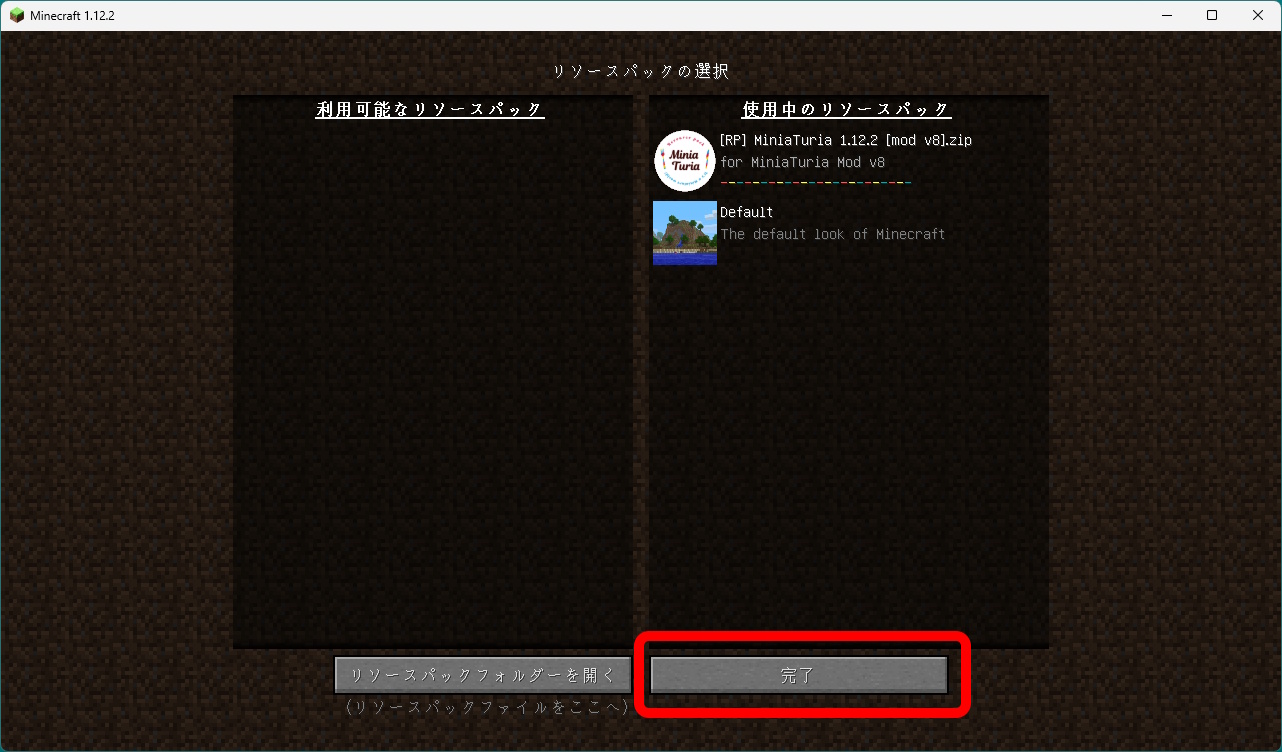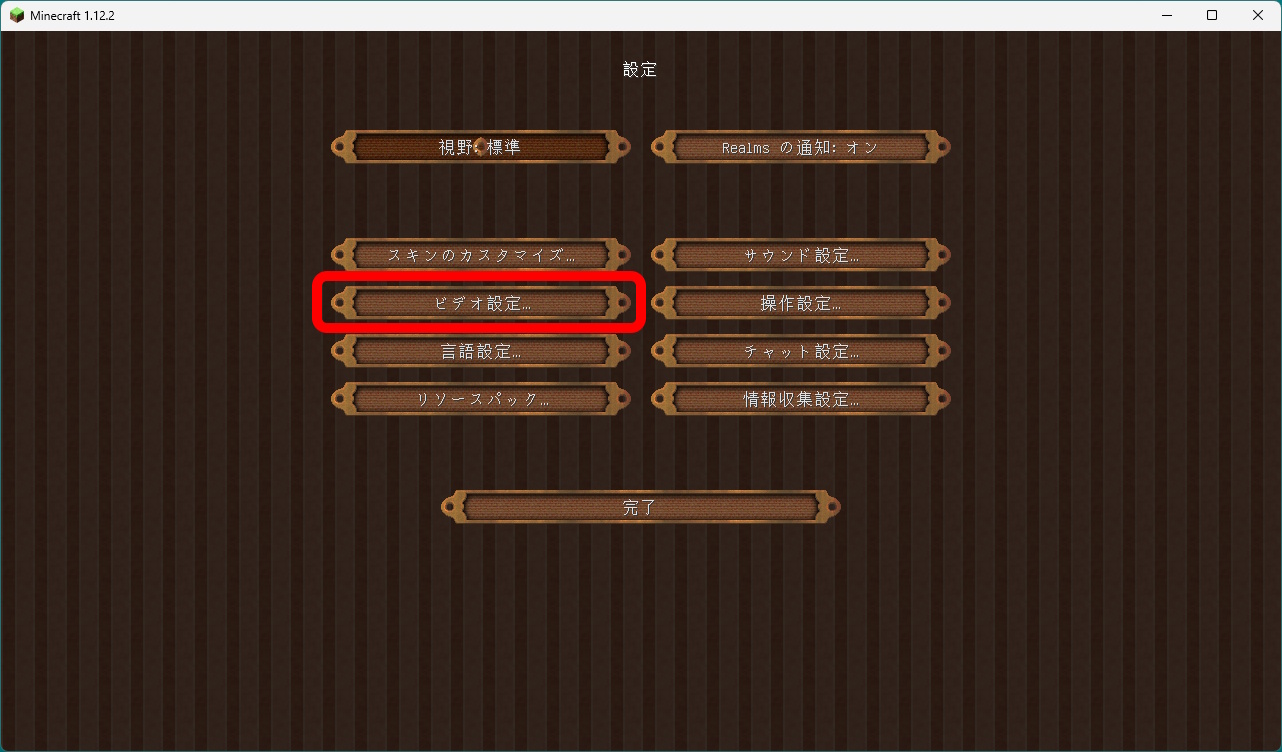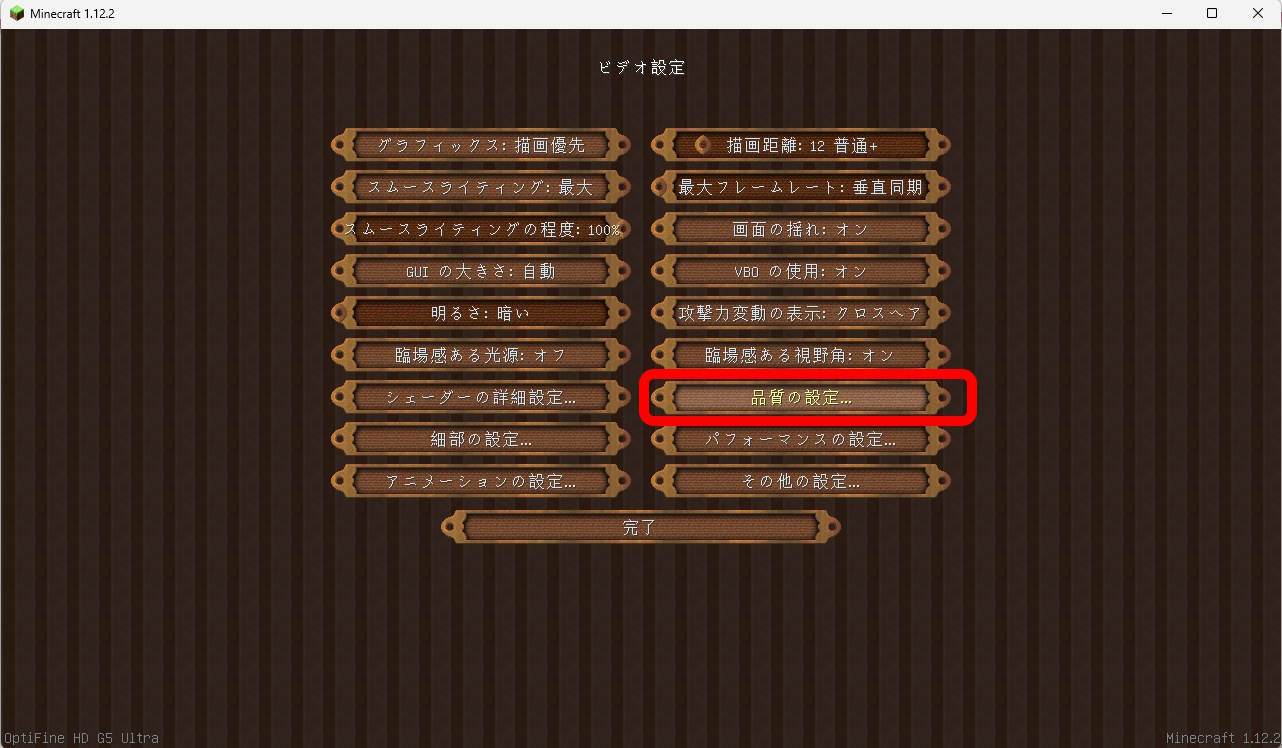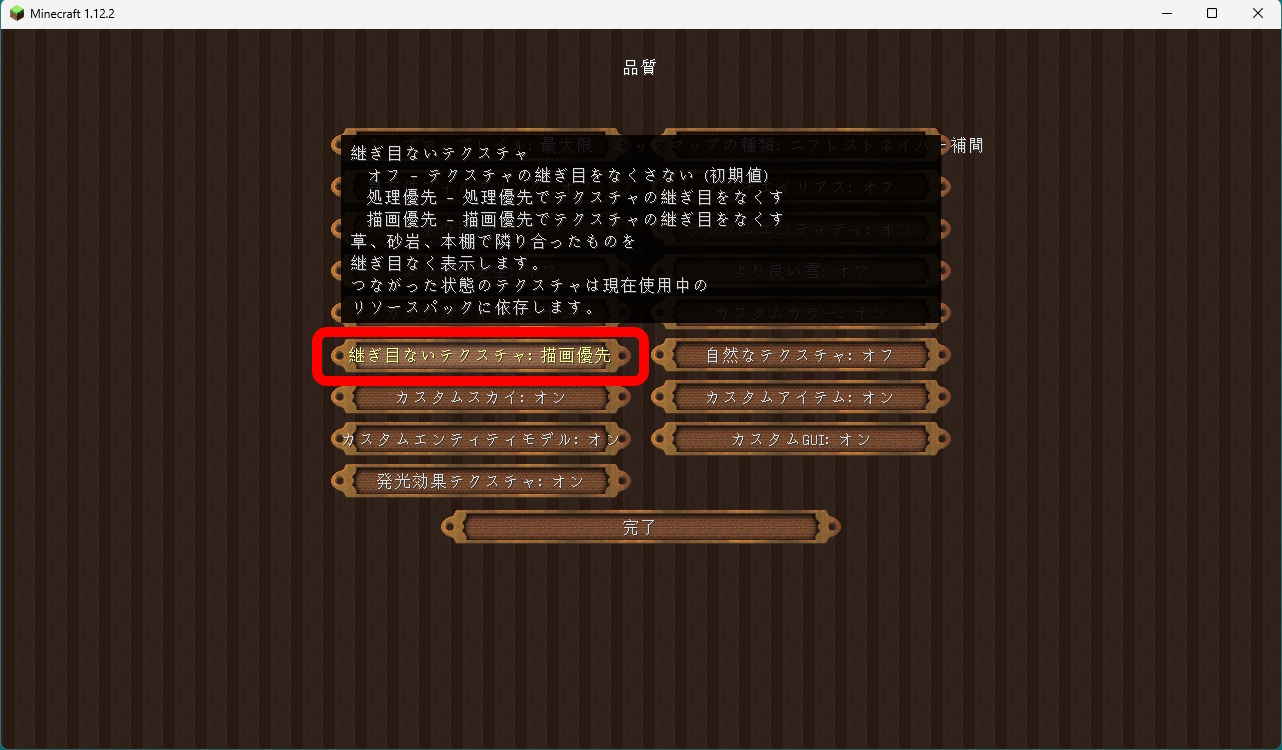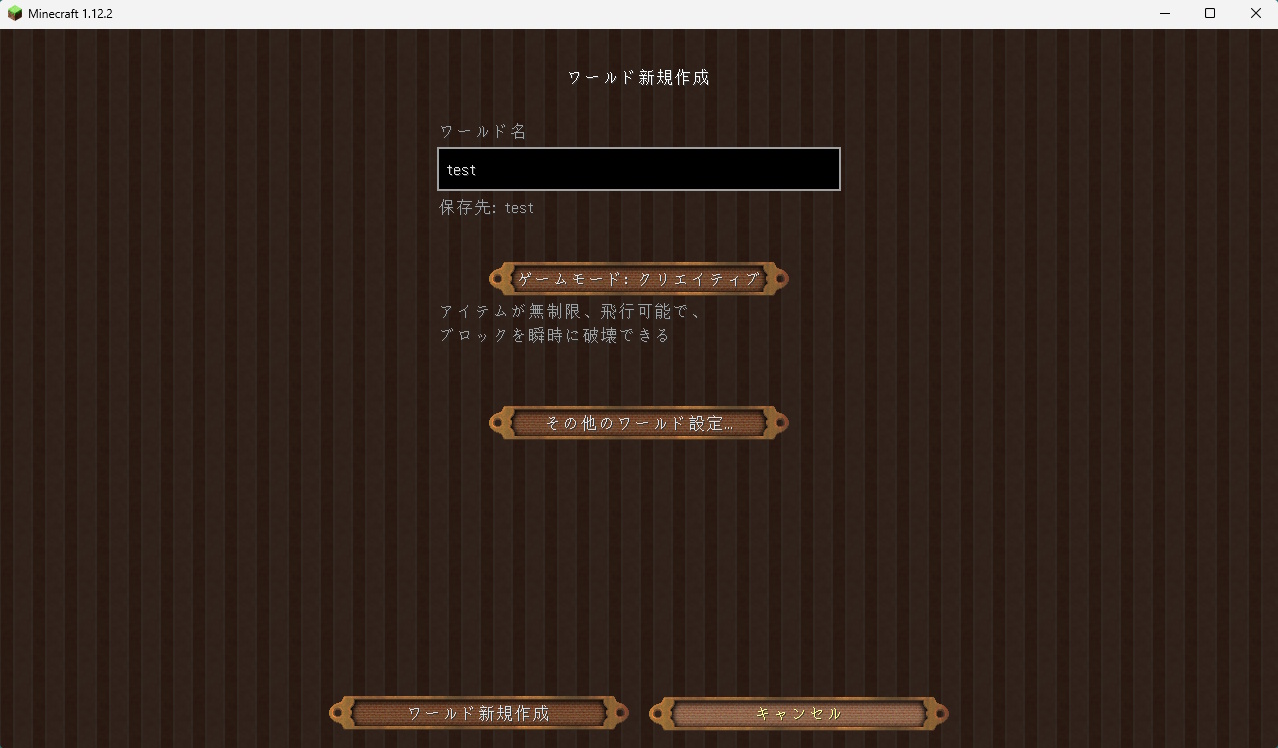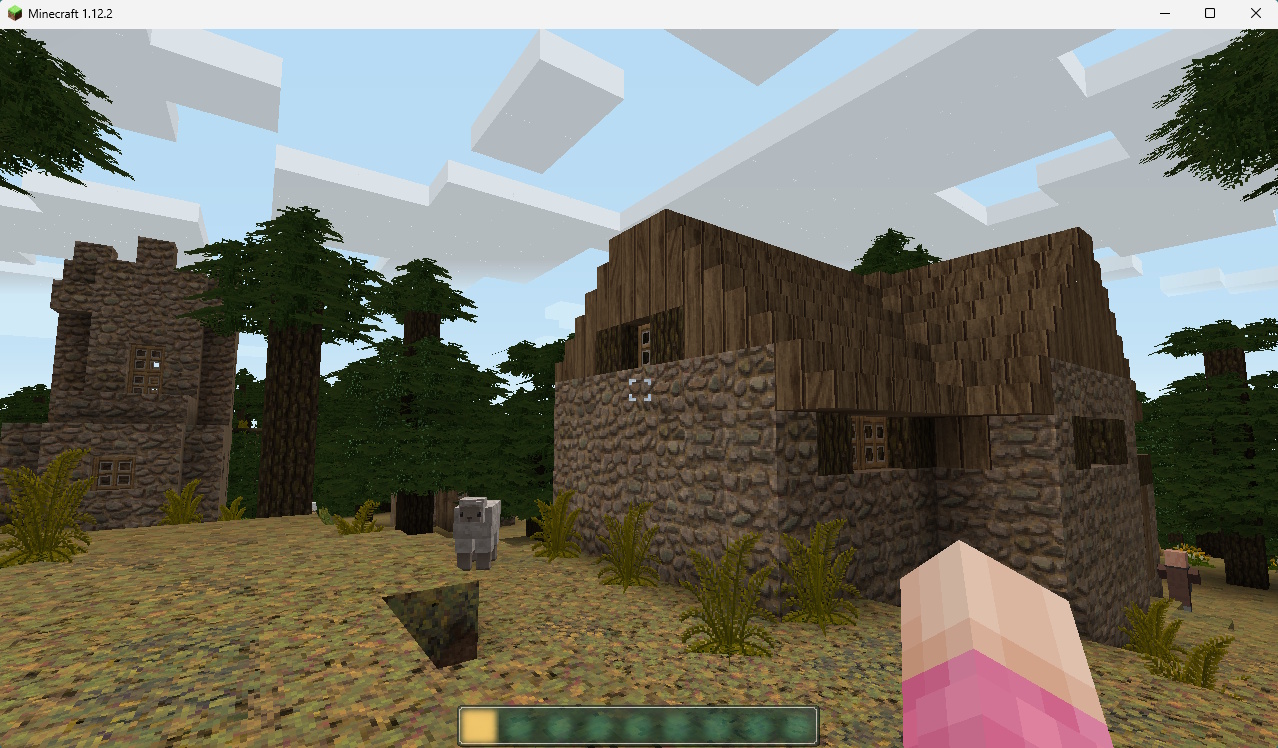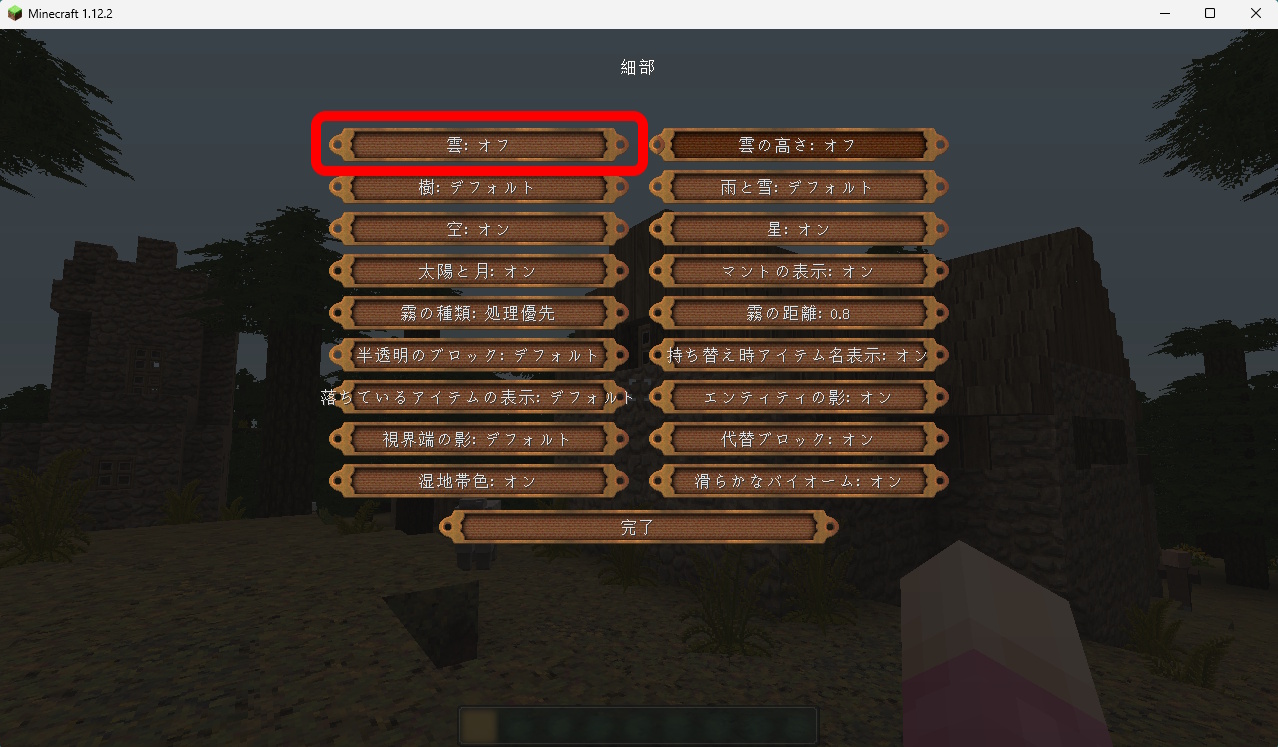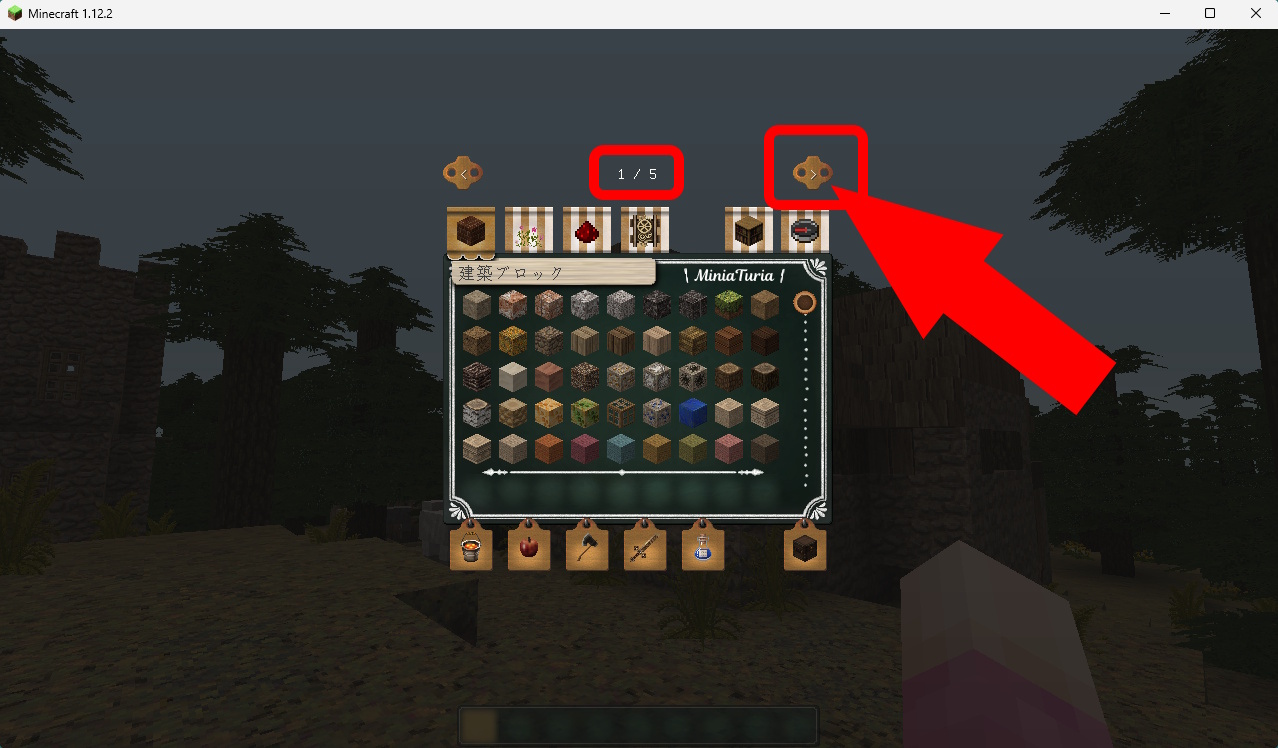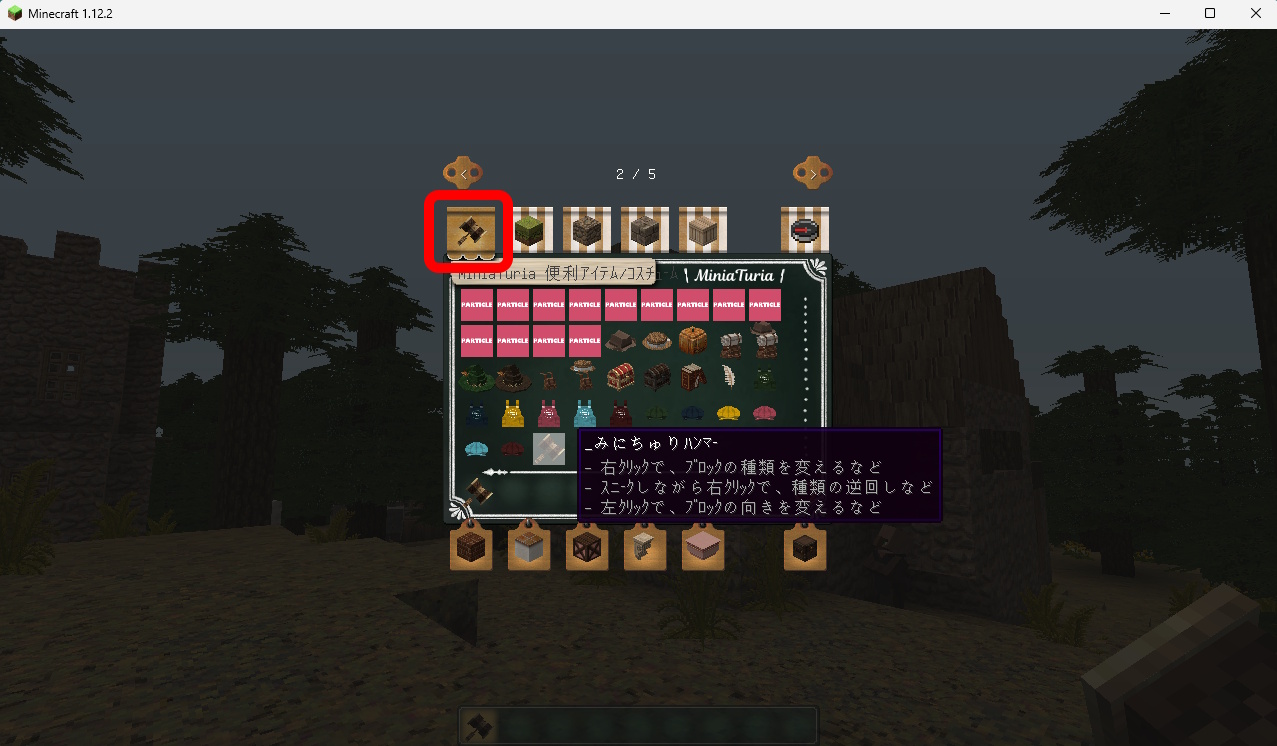Mod 入りのマイクラで遊ぶなら → 普段のマイクラと、環境を分けたほうが安全⚠️
1. MiniaTuria Mod 専用のフォルダと 起動構成 を作る
→ MiniaTuria Mod 専用のマイクラフォルダを作って、そこに Mod・リソースパック・ワールドデータ等を閉じ込めるほうがいい → で、毎回そのフォルダ環境でマイクラを立ち上げるために、 起動構成 っていうのを作っておこう! これから説明していくね
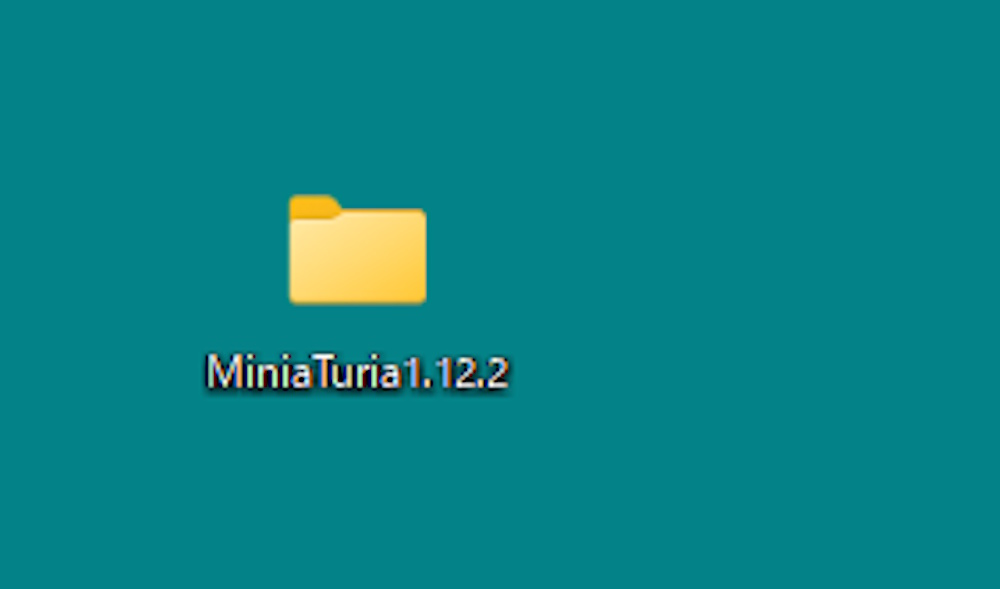
まず好きな名前の空フォルダを手動で作る(場所はデスクトップなど、Cドライブ内) → 名前は半角英数。 ここでは MiniaTuria1.12.2 という名前で説明を進めていくよ
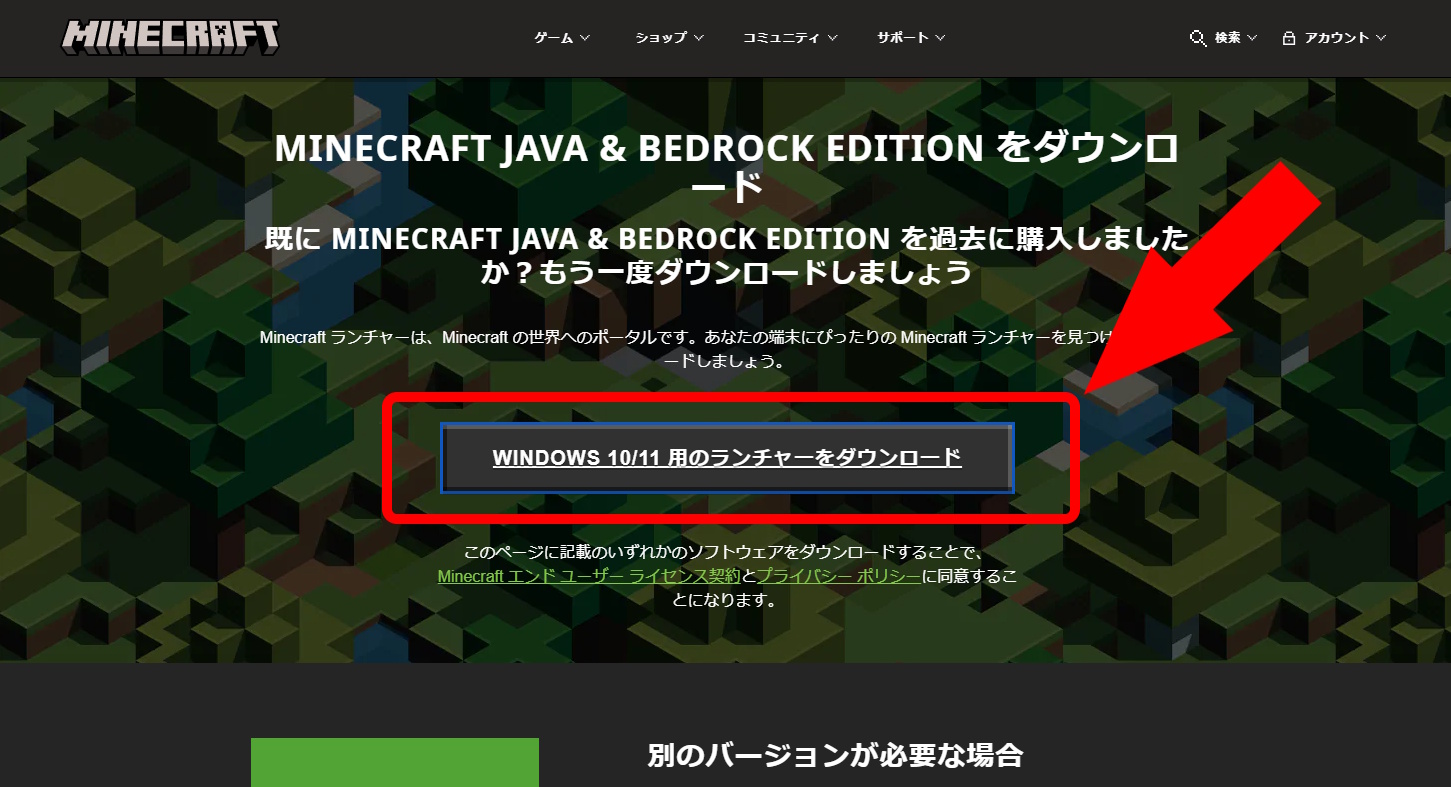
つづいて、マインクラフト公式ランチャーをインストール! → Java版プレイ済みか公式ランチャー導入済みの場合、この説明をスキップして7へ
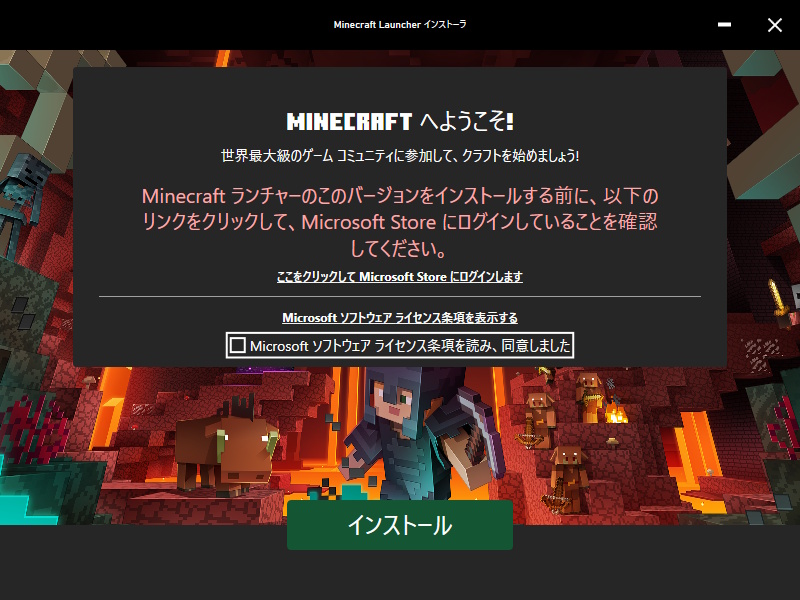
MinecraftInstaller.exe がダウンロードされるので、開いて起動 このウィンドウが出るので、指示にしたがってインストール
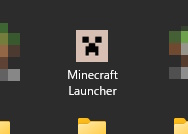
ランチャー(クリーパーの顔のアイコン)がインストールされたら、開いて起動!
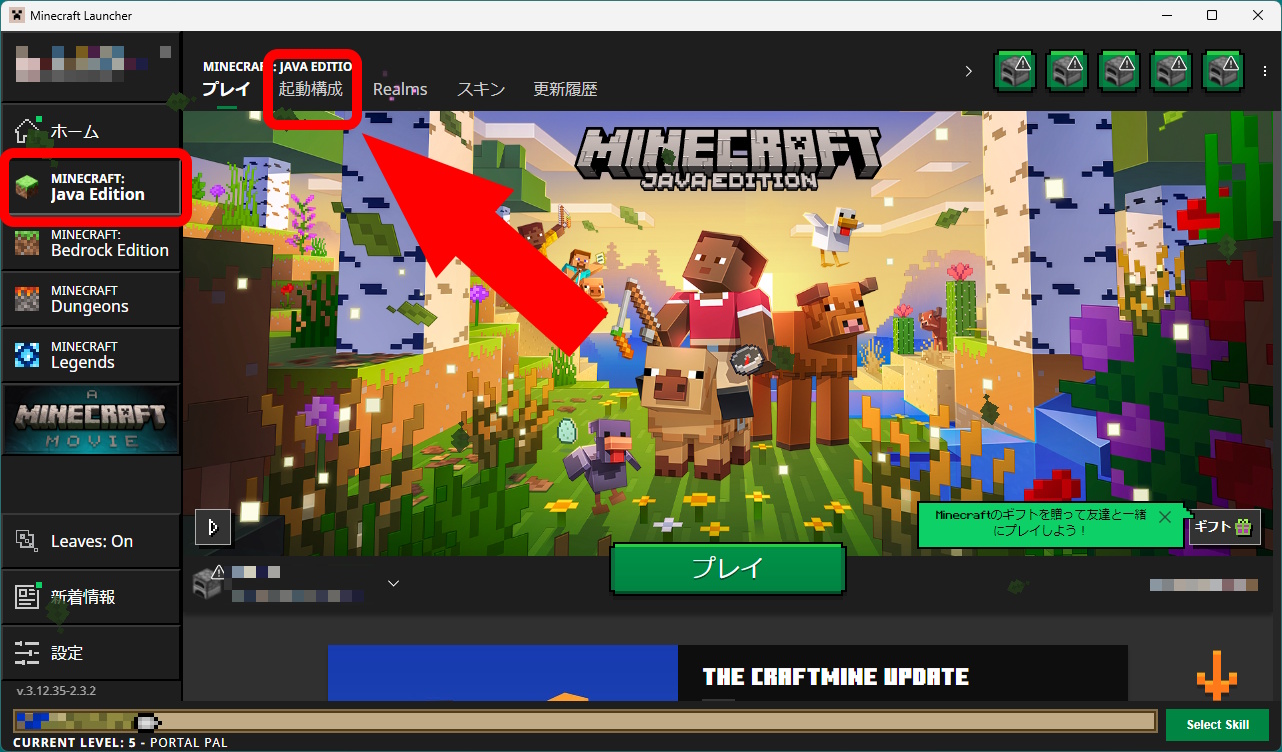
マインクラフト公式ランチャーを起動 → MINECRAFT:Java Edition → 起動構成 を押す
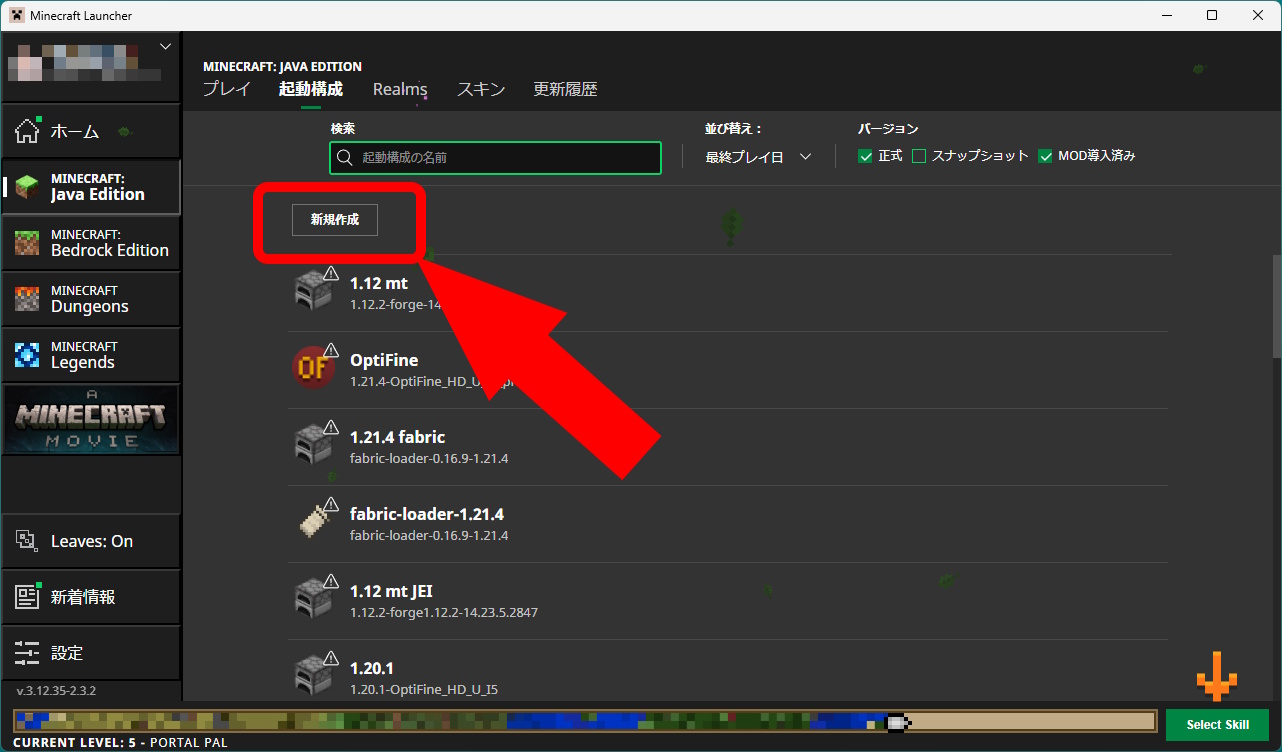
新規作成 をクリック (いっぱい起動構成が並んでるけど、初めて作るときは何もないよ)
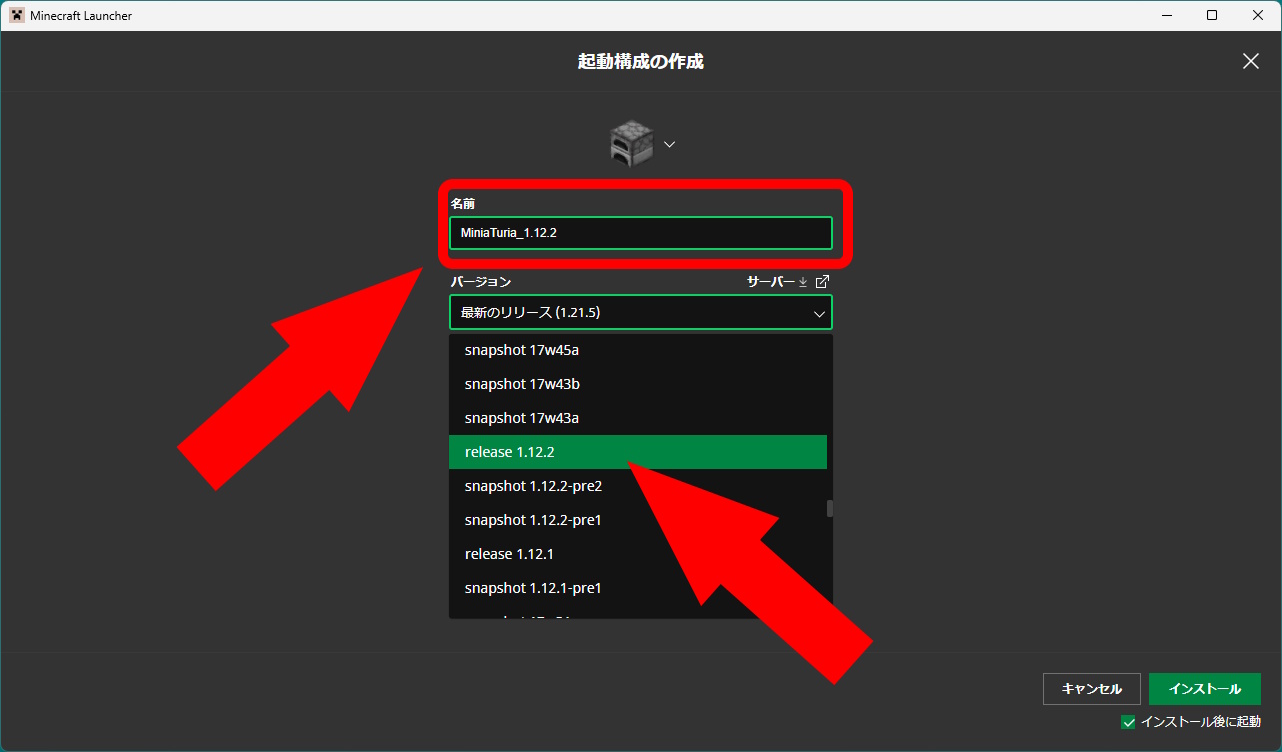
起動構成の作成 画面が開く → 名前 に、好きな名前を入れよう! ここでは MIniaTuria_1.12.2 とするよ → 次に バージョン から、release 1.12.2 を選ぶ
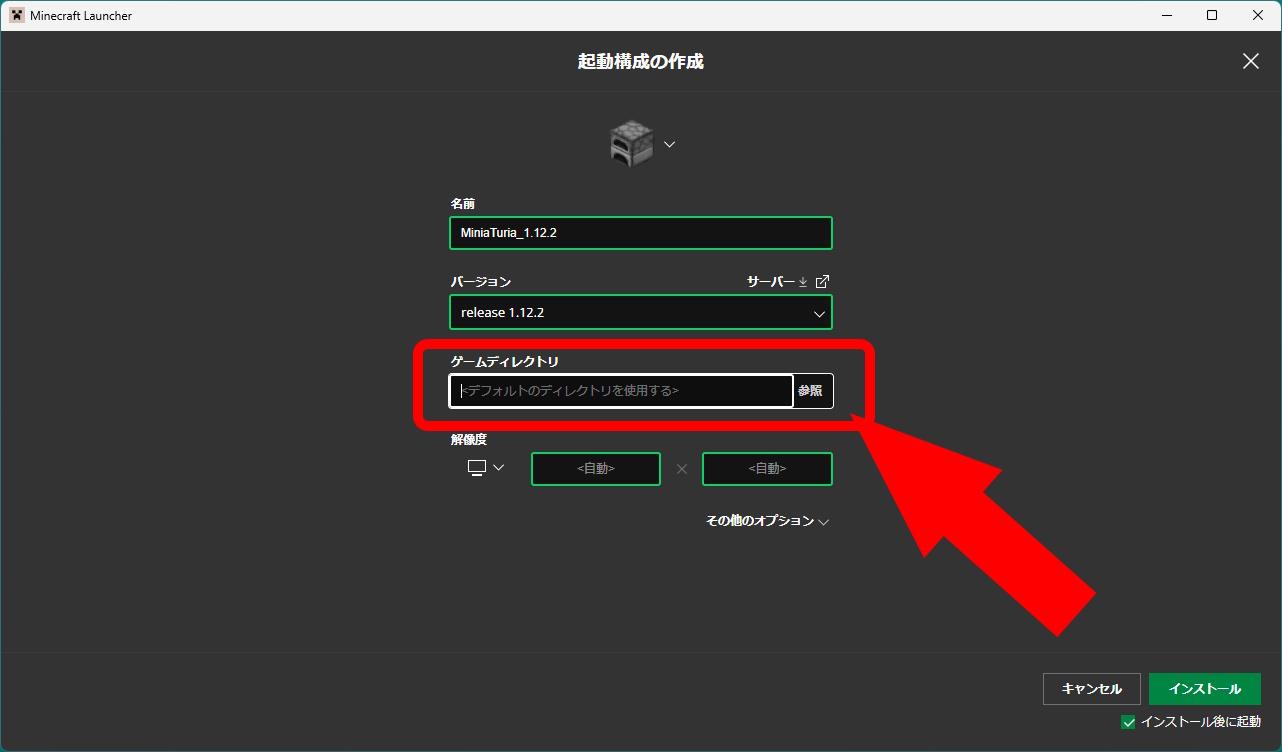
ゲームディレクトリ 何も記入しなければ通常のマイクラのフォルダを使うことになる → これじゃだめなので、2 で作ったフォルダの場所を入れる!
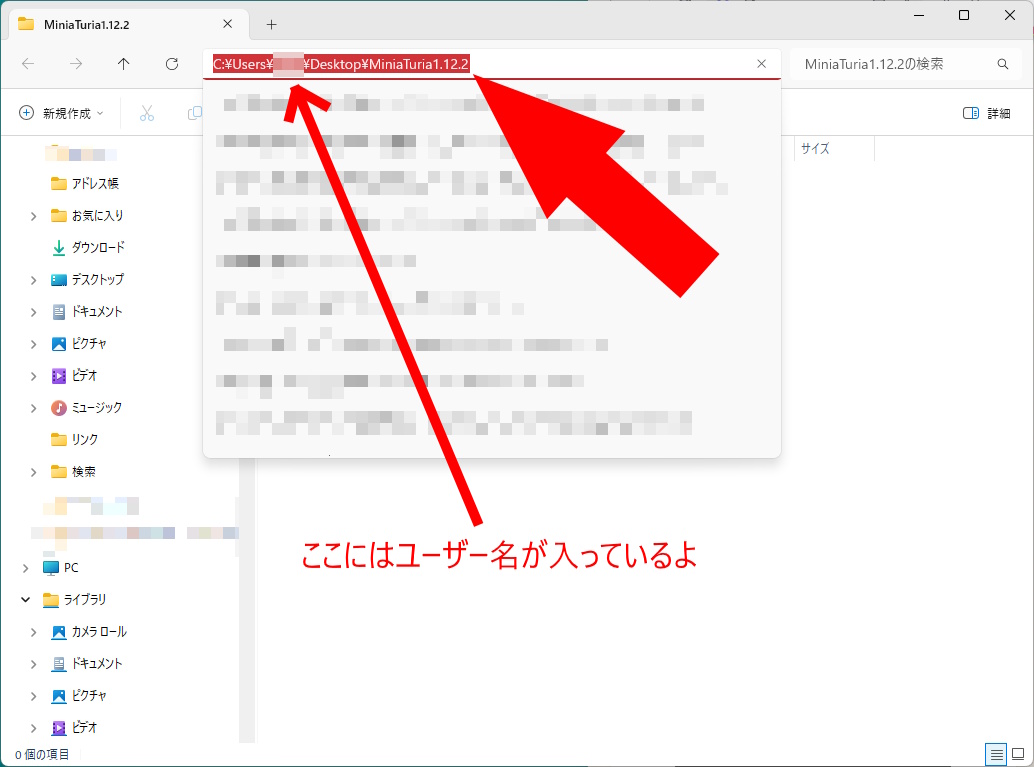
参照 を押して、エクスプローラーをたどって 自分で名付けた MiniaTuria1.12.2 フォルダを見つけてもいいし、MiniaTuria1.12.2 のフォルダをじっさいに開いて、そのフォルダのアドレスバーをクリックするとパスが出てくるから、それをそのままコピペしてもいい
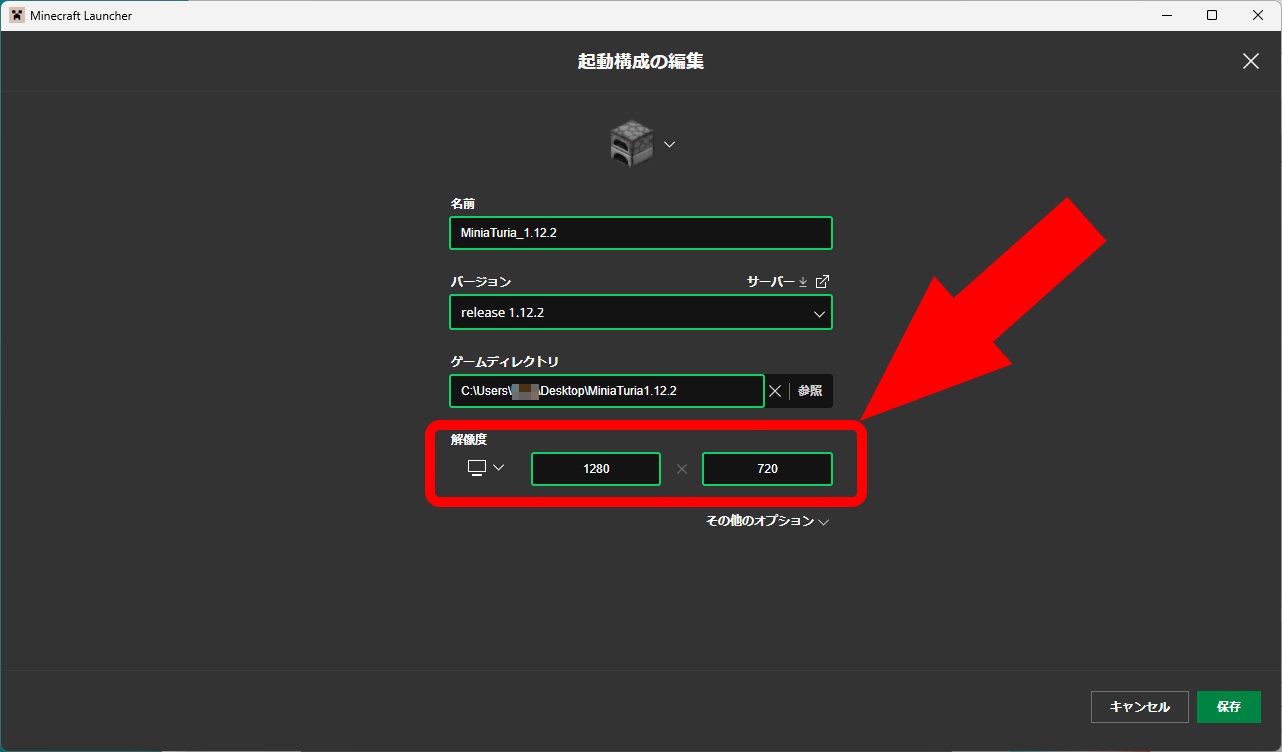
解像度 (マイクラウィンドウの大きさ)も今決めておくと便利 → 選択項目にない数字でも入力できるよ 1280 x 720 がオススメだけど、お好みで!
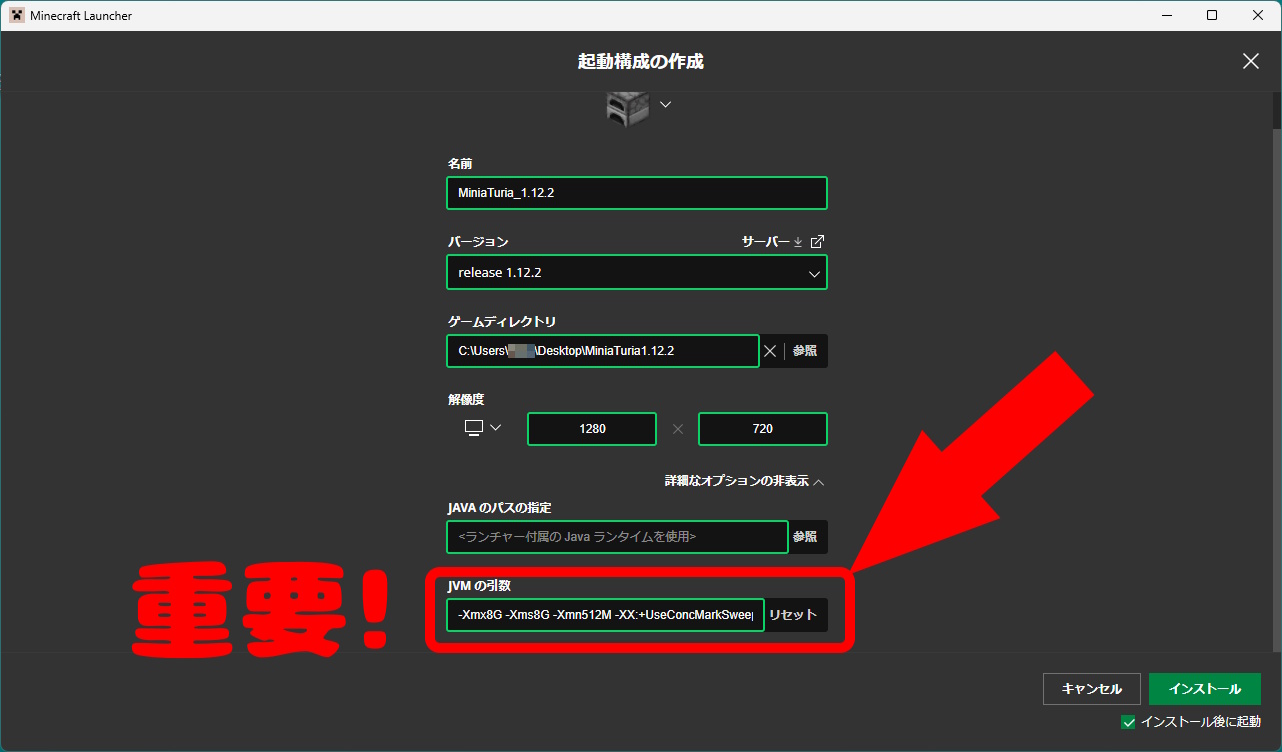
⚠️重要⚠️ JVM の引数!
その他のオプション をクリックして下の部分を開く → JVM の引数 を改良していくよ!
やるべきことは、 (1) マイクラが使ってよいメモリ上限を大きめに設定 (2) プレイ中にメモリが増えすぎないように設定 この設定をしないと MiniaTuria マイクラの動作がカクカクして遊べなくなるよ
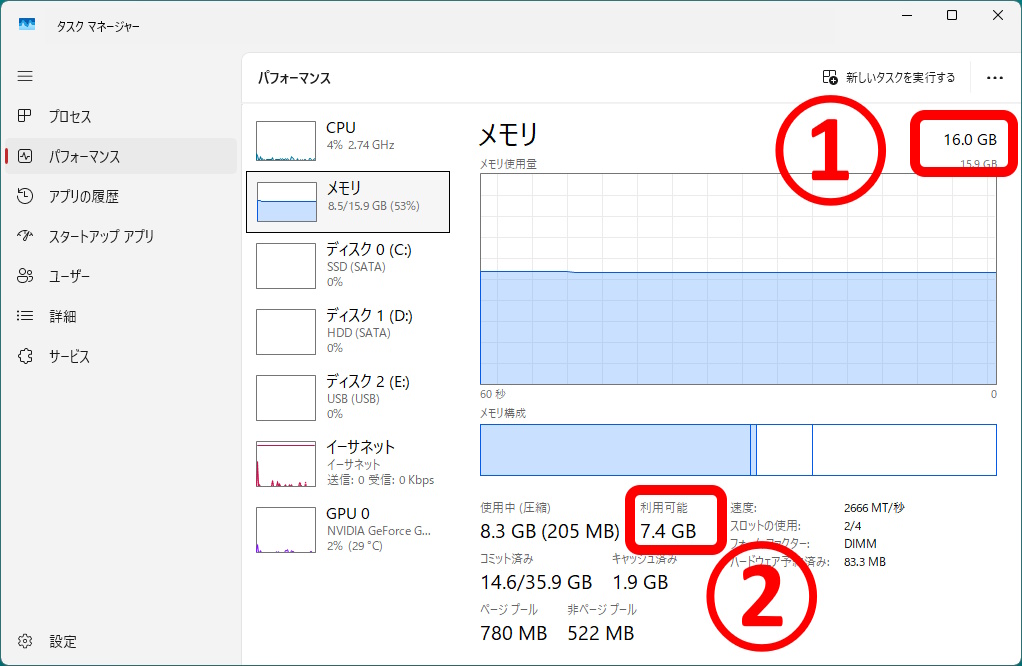
タスクマネージャー → パフォーマンス の メモリ を確認し、PC のメモリサイズを把握 ① が PC に積まれているメモリの数値 ここでは 16 GB ② が、そこから使用中のメモリ数を差し引いた 利用可能 な空きメモリ。これがダイジ! ここでは 7.4GB
自分のプレイスタイルに合いそうなJVM引数を以下から選び、コピー
PC のメモリが 8 GB の場合、マイクラするときはブラウザも動画も閉じる
→ マイクラに 4 GB の上限設定
-Xmx4G -Xms4G -Xmn512M -XX:+UseConcMarkSweepGC -XX:+CMSIncrementalMode -XX:-UseAdaptiveSizePolicy -XX:MetaspaceSize=512M -XX:MaxMetaspaceSize=512MPC のメモリは 16 GB だけど、空きメモリがいつも 7 GB くらいしかない
→ マイクラに 6 GB の上限設定
-Xmx6G -Xms6G -Xmn512M -XX:+UseConcMarkSweepGC -XX:+CMSIncrementalMode -XX:-UseAdaptiveSizePolicy -XX:MetaspaceSize=512M -XX:MaxMetaspaceSize=512MPC のメモリは 16 GB 以上あるし、空きメモリには十分余裕がある!
→ マイクラに 8 GB の上限設定
-Xmx8G -Xms8G -Xmn512M -XX:+UseConcMarkSweepGC -XX:+CMSIncrementalMode -XX:-UseAdaptiveSizePolicy -XX:MetaspaceSize=512M -XX:MaxMetaspaceSize=512M⚠️ -Xmx6G -Xms6G この部分の数字だけ変えれば、メモリ調整できるよ(6 がオススメ) ⚠️ PC のメモリ数の半分以上をゼッタイに割り当てないで! PC が動かなくなるから自己責任で
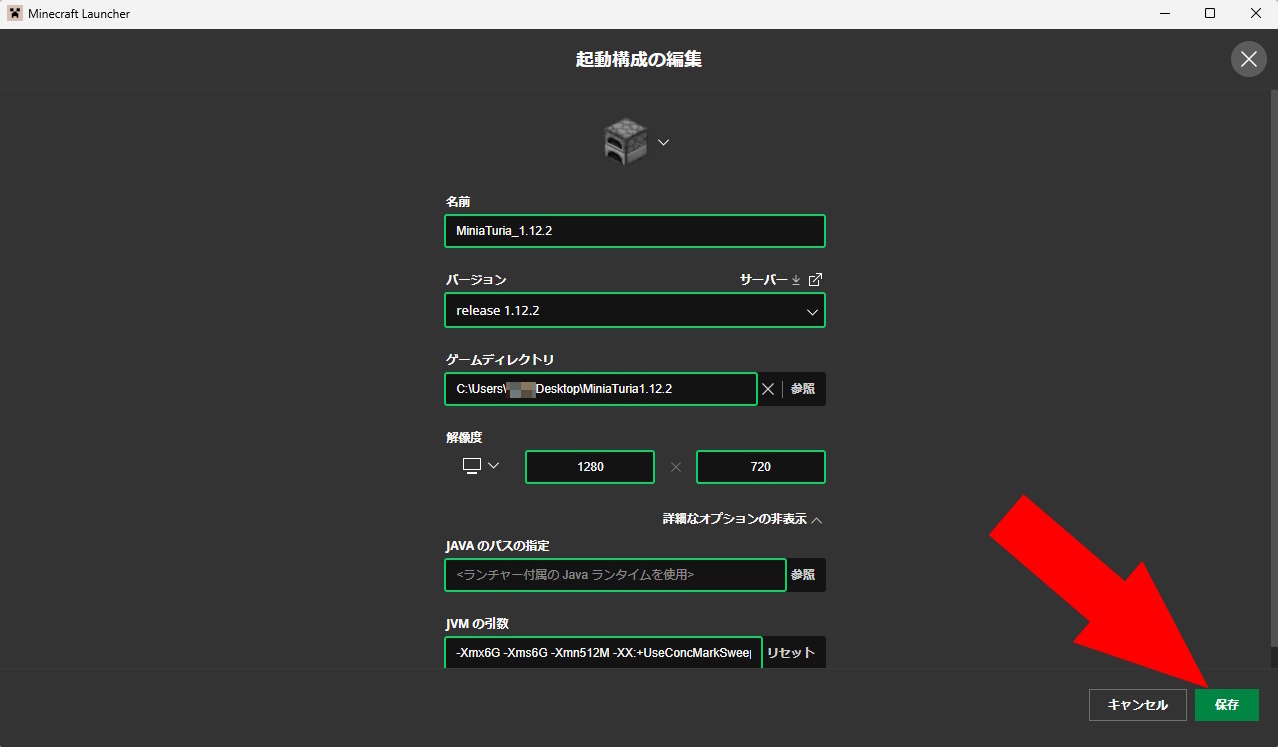
コピーした内容を JVM の引数 の箱のなかに貼り付ける(元から入っていた引数を消して上書きする) ひとまずこれで起動構成が設定できたので 保存
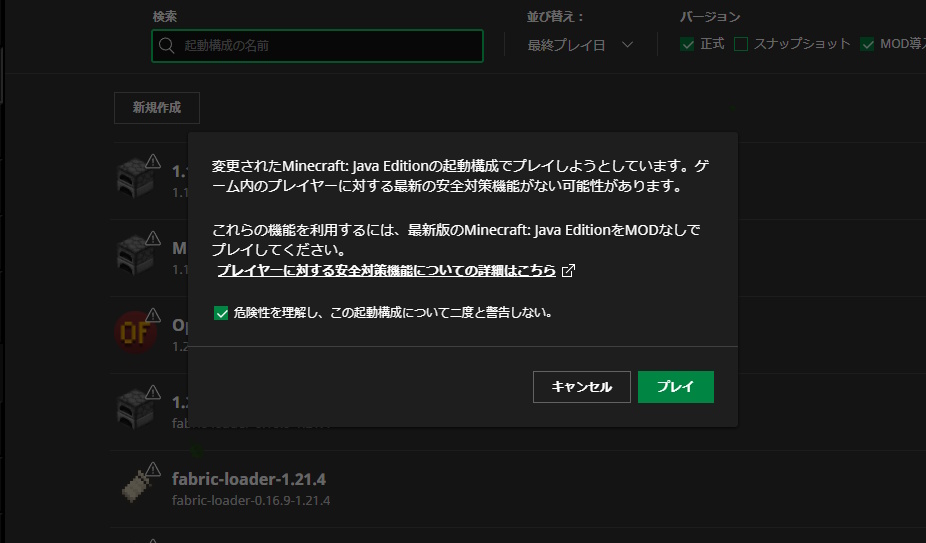
最新バージョンではないので安全じゃないかも?!という警告が出る → これはオンライン・マルチプレイでの子どものコミュニケーション上の安全性をまもる機能のことを言っている。理解したなら 二度と警告しない にチェックを入れて プレイ
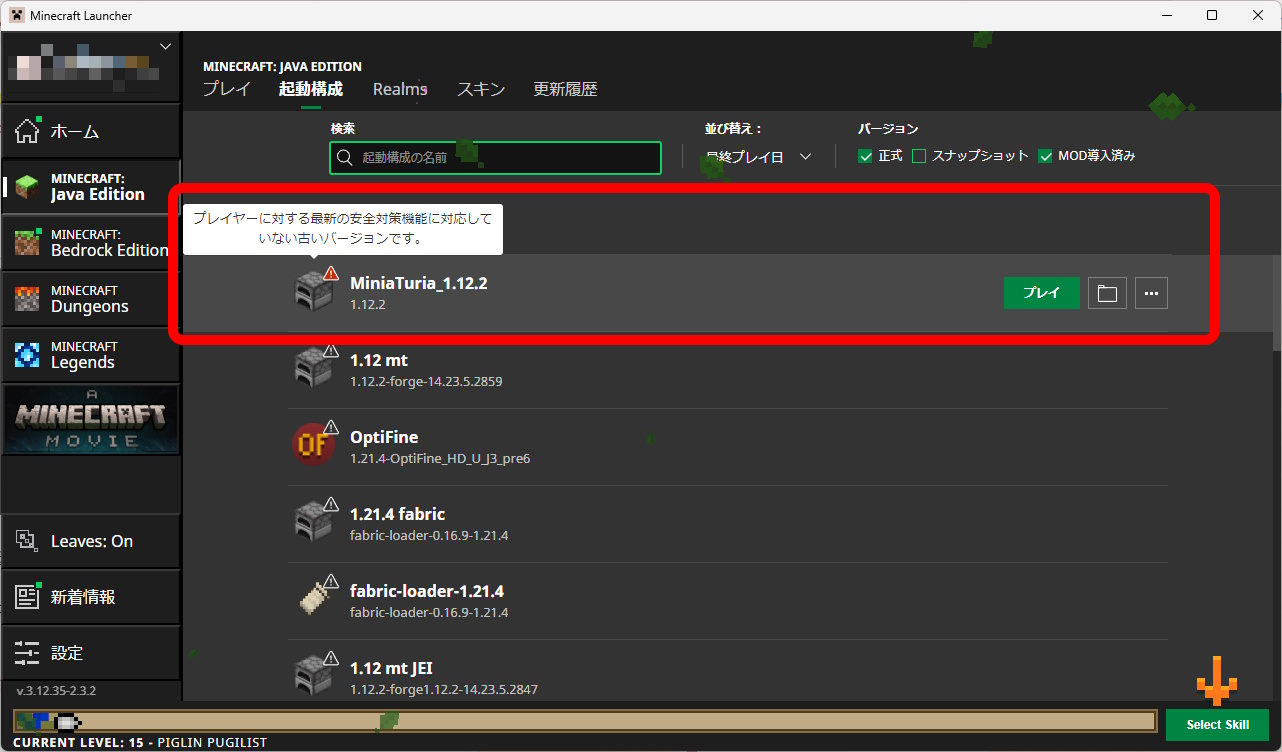
作った起動構成のアイコンができているので、 プレイ をクリックして、マイクラを起動!
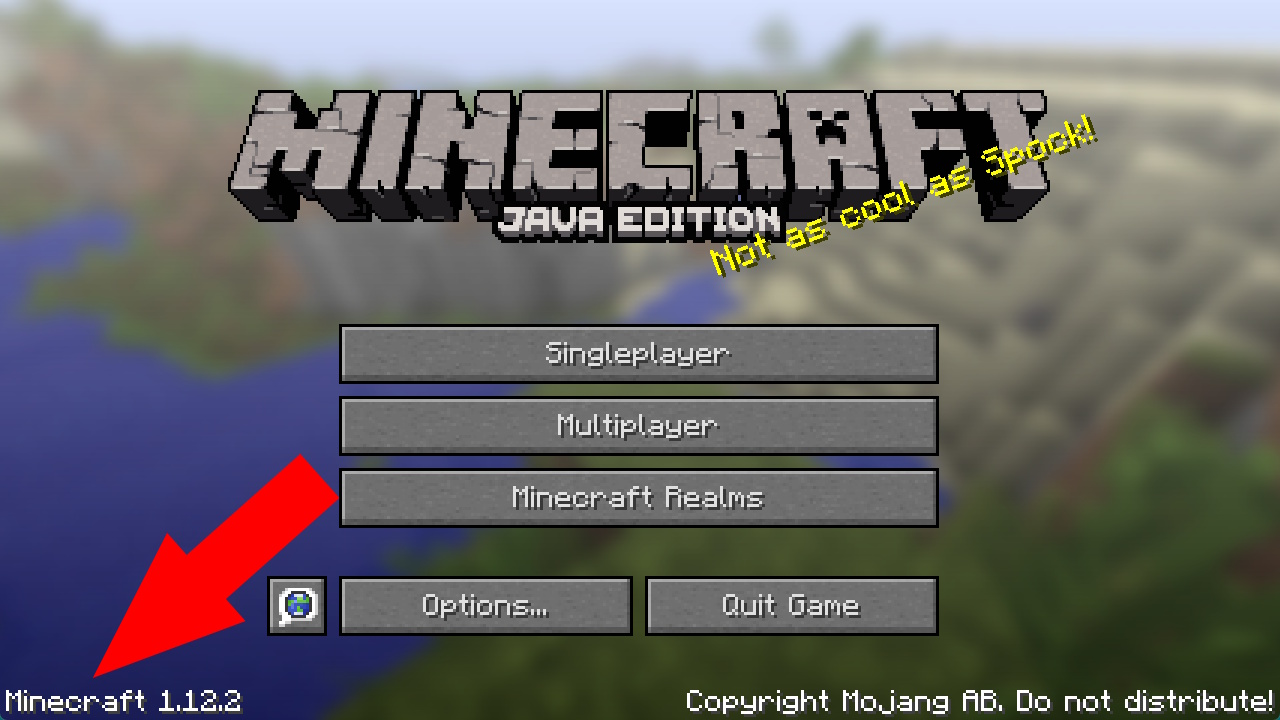
v 1.12.2 のマイクラが立ち上がる(矢印のところを見ればバージョン確認ができる)
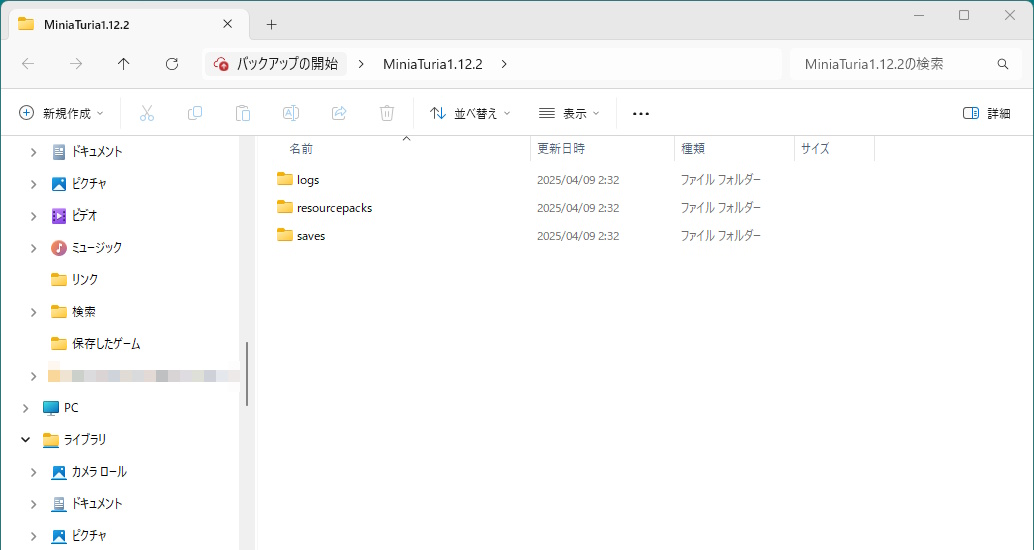
最初に作った空のフォルダのなかに、自動でフォルダができていれば、起動構成の作成完了!
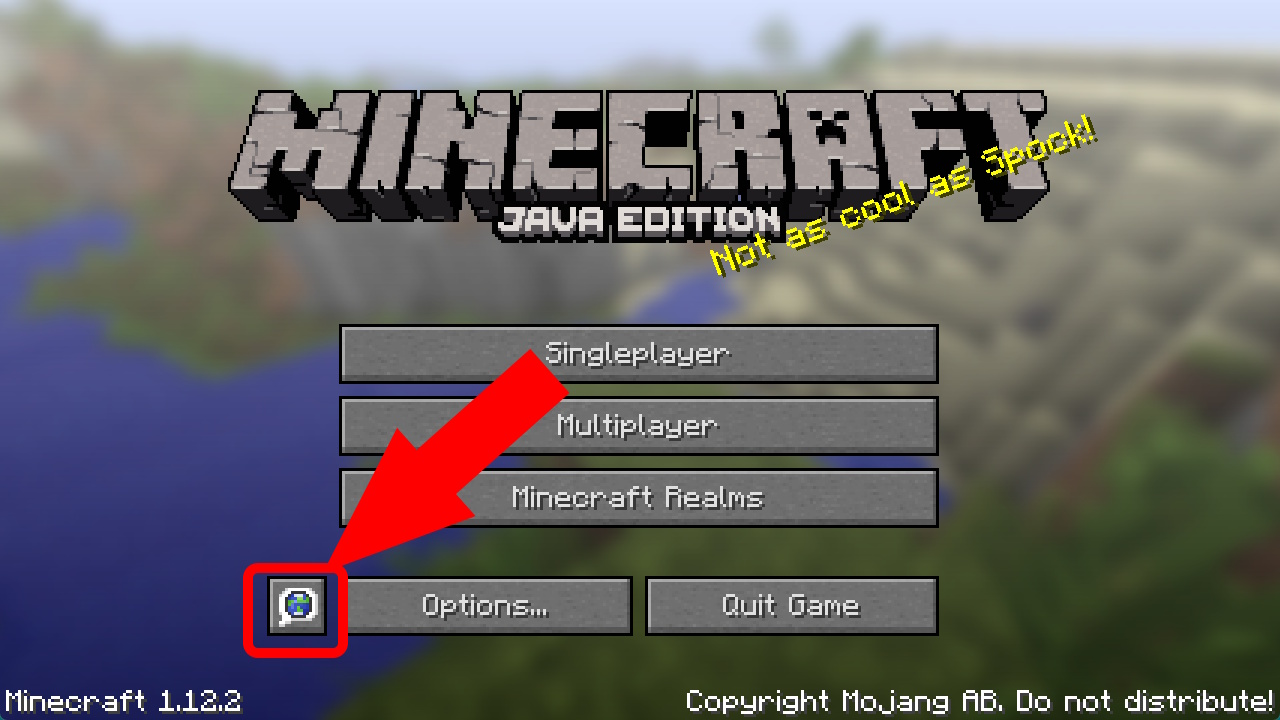
ついでに、このタイミングで日本語表記に変えておく 最初の画面の左下にある地球マークをクリック
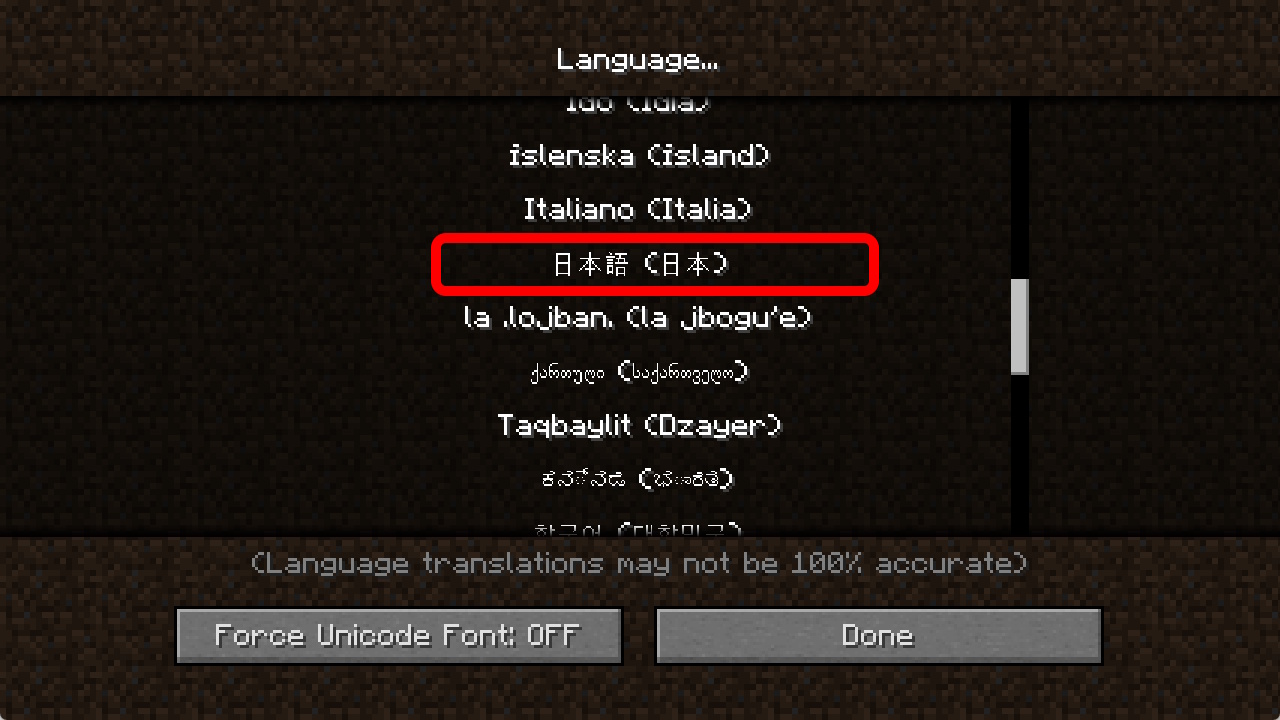
日本語(日本)を探して選ぶ → 選ぶと、たぶん固まります……少し待つと画面が日本語表記に
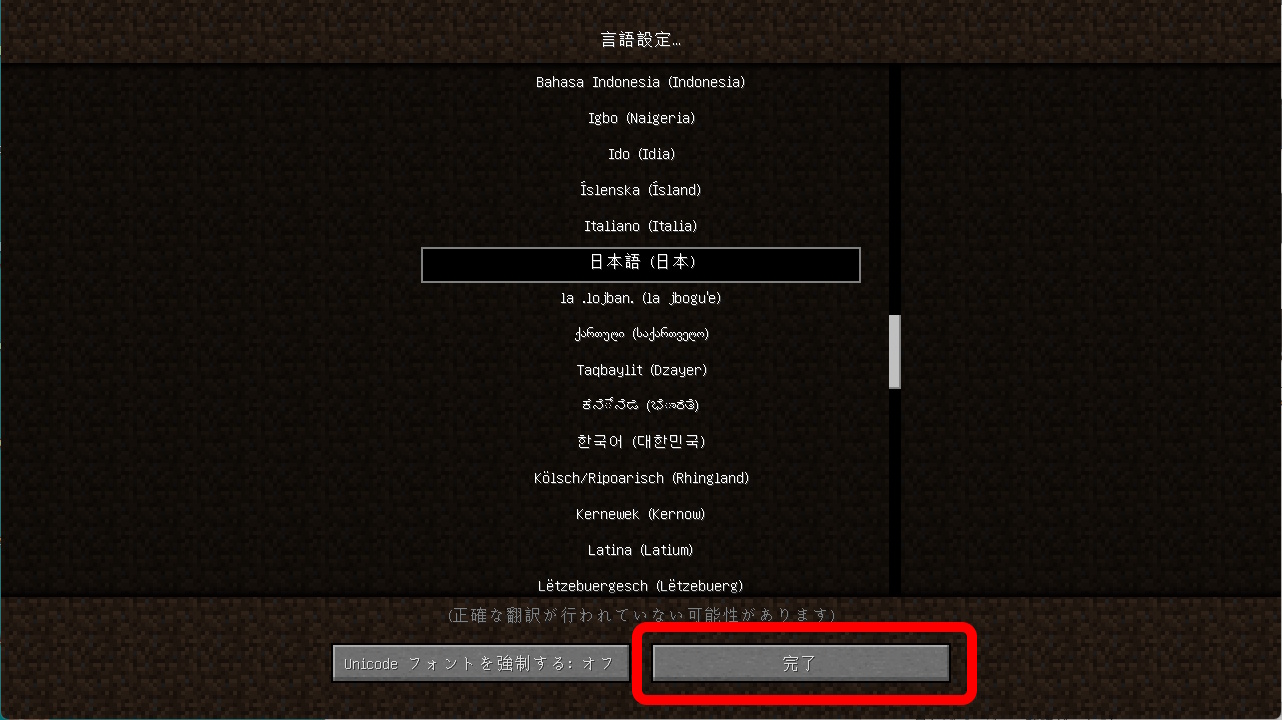
で、 完了 をクリックすればいいんだけど、もしマイクラのウィンドウサイズを変更していると、クリックが反応しないことがある
→ そういうときは、いったんマイクラのウィンドウを最大にするとクリックできるようになる → 日本語化が確定したら、またウィンドウを小さくするといいよ(したいひとは) → これで、いったんマイクラを閉じる